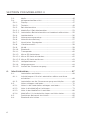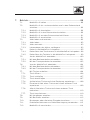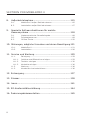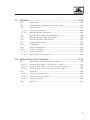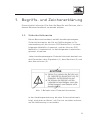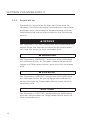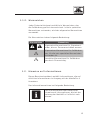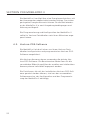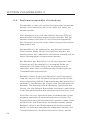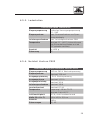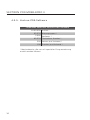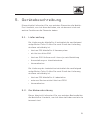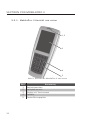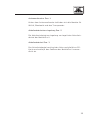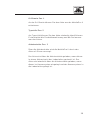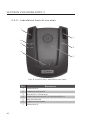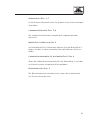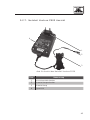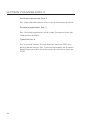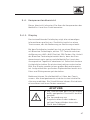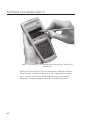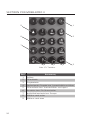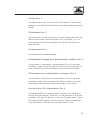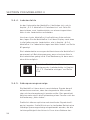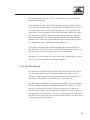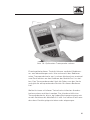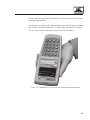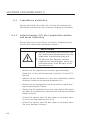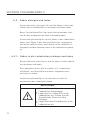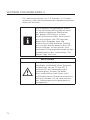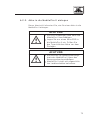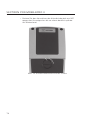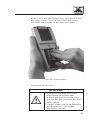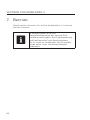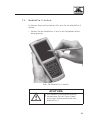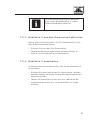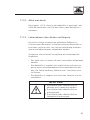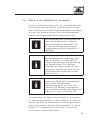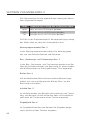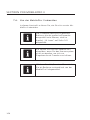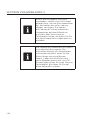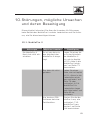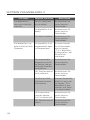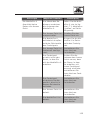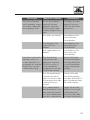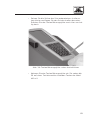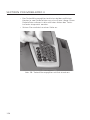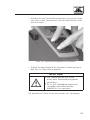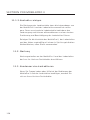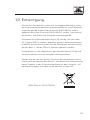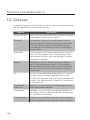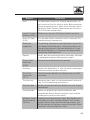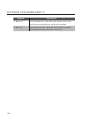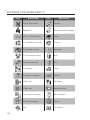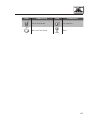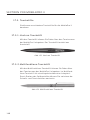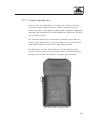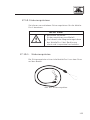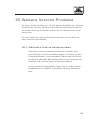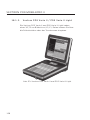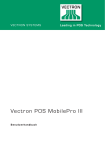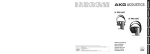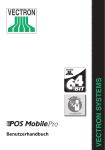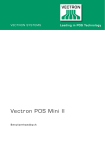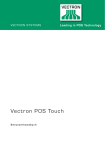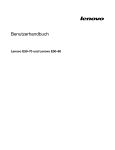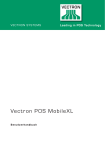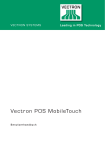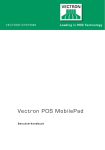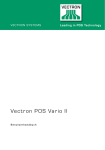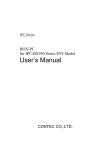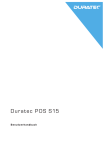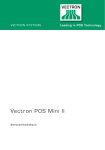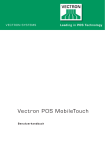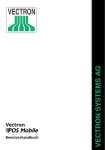Download Vectron POS MobilePro II
Transcript
V e c t ron S y s t ems Vec t r on P O S MobileP r o II B e n u tze r h a n d b u ch Ihr Vectron-Fachhändler Stempel Stand: 21.03.2014 © 2014 by Vectron Systems AG Irrtum und technische Änderungen vorbehalten Hersteller Vectron Systems AG Willy-Brandt-Weg 41 D-48155 Münster www.vectron.de Vectron Leading in POS Technology 3 Inhal t 1. Begriffs- und Zeichenerklärung. . ....................................... 11 1.1.Sicherheitshinweise.................................................................... 11 1.1.1.Signalwörter. . ............................................................................... 12 1.1.2.Warnzeichen................................................................................. 13 1.2. Hinweise auf Informationen....................................................... 13 2. Allgemeine Sicherheitshinweise........................................ 14 3. Zu diesem Benutzerhandbuch........................................... 16 3.1.Zielgruppe.................................................................................... 16 3.2.Zweck............................................................................................ 16 3.3.Händlerbetreuung....................................................................... 16 3.4. Erläuterungen zum Inhalt. . ......................................................... 17 4.Leistungsbeschreibung...................................................... 19 4.1. MobilePro II.................................................................................. 19 4.2.Vectron-POS-Software . . .............................................................. 22 4.3.Ladestation.................................................................................. 23 4.4. Bestimmungsgemäße Verwendung........................................... 24 4.5. Technische Daten.. ....................................................................... 27 4.5.1. MobilePro II Kassensystem........................................................ 27 4.5.2. Akku B30.. ..................................................................................... 28 4.5.3.Ladestation.................................................................................. 29 4.5.4. Netzteil Vectron PS20................................................................ 29 4.5.5.Vectron-POS-Software . . .............................................................. 30 5.Gerätebeschreibung........................................................... 31 5.1.Lieferumfang. . .............................................................................. 31 5.2.Gerätebeschreibung.................................................................... 31 5.2.1. MobilePro II Ansicht von vorne . . ................................................ 32 5.2.2. MobilePro II Ansicht von hinten.. ............................................... 34 5.2.3. MobilePro II Detailansicht.......................................................... 36 5.2.4. Akku Ansicht................................................................................ 38 5.2.5. Ladestation Ansicht von oben................................................... 40 5.2.6. Ladestation Ansicht von hinten. . ............................................... 42 5.2.7. Netzteil Vectron PS20 Ansicht.................................................. 43 5 V e c t ron P O S mobil eP ro ii 5.3.Maße.............................................................................................. 45 5.4.Komponentenübersicht.. ............................................................. 47 5.4.1.Display.. ......................................................................................... 47 5.4.2.Tastatur.. ....................................................................................... 49 5.4.3.Betriebsleuchten......................................................................... 53 5.4.3.1. MobilePro II Betriebsleuchten................................................... 53 5.4.3.2. Ladestation Betriebsleuchte und Ladekont rollleuchten........ 55 5.4.4.Ladekontakte............................................................................... 56 5.4.5.Akkuspannungsanzeige.............................................................. 56 5.4.6.Akkuschutzschaltung.................................................................. 57 5.4.7. Akustischer Signalgeber . . ........................................................... 57 5.4.8.Vibrationsmotor.. ......................................................................... 58 5.4.9.WLAN. . ........................................................................................... 58 5.4.10.Bluetooth...................................................................................... 59 5.4.11.Transponder................................................................................. 60 5.4.12.Micro-SD-Kartenleser................................................................. 62 5.4.12.1. Micro-SD-Karte einstecken........................................................ 62 5.4.12.2.Micro-SD-Karte entfernen.......................................................... 63 5.4.13.Helligkeitssensor......................................................................... 64 5.4.14.Neigungssensor........................................................................... 64 5.4.15. Ausfall der Stromversorgung. . ................................................... 66 6.Inbetriebnahme................................................................... 67 6.1. 6.1.1. 6.1.2. 6.2. 6.2.1. 6.2.2. 6.2.3. 6.2.4. 6.3. 6.4. 6 Ladestation aufstellen................................................................ 68 Aufstellungsort für die Ladestation wählen und diese aufstellen. . .................................................................................... 68 Ladestation an die Stromversorgung anschließen................. 69 Akkus einlegen und laden. . ......................................................... 70 Akkus in die Ladestation einlegen und laden.......................... 70 Akku in die MobilePro II einlegen.............................................. 73 Akku in der MobilePro II wechseln............................................ 80 MobilePro II in Ladestation legen und Akku laden . . ................ 83 Drahtloses Netzwerk einrichten................................................ 85 Bluetooth einrichten................................................................... 87 7.Betrieb.................................................................................88 7.1. 7.2. 7.2.1. 7.2.2. 7.2.3. 7.2.4. 7.3. 7.3.1. 7.3.2. 7.3.3. 7.4. 7.4.1. 7.4.2. 7.5. 7.5.1. 7.5.2. 7.6. 7.6.1. 7.6.2. 7.7. 7.7.1. 7.7.2. 7.7.3. 7.7.4. 7.7.5. 7.7.6. 7.7.7. 7.8. 7.9. 7.10. 7.11. 7.12. MobilePro II halten...................................................................... 89 MobilePro II ein- und ausschalten und in den Ruhezustand schalten........................................................................................ 90 MobilePro II einschalten............................................................. 90 MobilePro II in den Ruhezustand schalten............................... 90 MobilePro II aus dem Ruhezustand aktivieren........................ 91 MobilePro II ausschalten............................................................ 91 Akku laden und wechseln........................................................... 92 Akku laden.................................................................................... 92 Akku wechseln.. ............................................................................ 93 Lebensdauer des Akkus verlängern.......................................... 93 Daten in die MobilePro II eingeben........................................... 95 Daten über den Touchscreen in die MobilePro II eingeben . . .. 96 Daten über die Tastatur in die MobilePro II eingeben............ 99 An der MobilePro II anmelden.. ................................................100 Mit dem Bedienerbutton anmelden. . ....................................... 101 Mit der Transponderkarte anmelden...................................... 102 Von der MobilePro II abmelden.. ..............................................104 Mit dem Bedienerbutton abmelden. . .......................................105 Mit der Transponderkarte abmelden......................................105 Mit Tischen arbeiten.................................................................106 Tisch öffnen...............................................................................106 Tisch schließen.......................................................................... 107 Tisch abschließen...................................................................... 107 Artikel eines Tisches auf eine Rechnung separieren . . ..........108 Einzelne Artikel eines Tisches auf einen anderen Tisch separieren..................................................................................109 Alle Artikel eines Tisches auf einen anderen Tisch umbuchen................................................................................... 110 Tisch transferieren. . .................................................................. 110 Mit Vorgängen arbeiten............................................................ 111 Mit Berichten arbeiten.............................................................. 112 Buchungen oder die letzte Eingabe stornieren..................... 113 Drahtloses Netzwerk zur Datenübertragung verwenden..... 113 MobilePro II neu starten........................................................... 114 7 V e c t ron P O S mobil eP ro ii 8.Außerbetriebnahme..........................................................115 8.1. 8.2. MobilePro II außer Betrieb nehmen........................................ 115 Ladestation außer Betrieb nehmen........................................ 117 9. Spezielle Softwarefunktionen für mobile Kassensysteme................................................................. 118 9.1. Alphanumerische Schnelleingabe........................................... 118 9.2.Druckdatenserver...................................................................... 119 9.3.Offline-Tische. . ...........................................................................120 10. Störungen, mögliche Ursachen und deren Beseitigung.121 10.1. MobilePro II................................................................................121 10.2.Ladestation................................................................................126 11. Service und Wartung........................................................129 11.1.Reinigung. . ..................................................................................129 11.1.1. Gehäuse und Bildschirm reinigen. . ..........................................129 11.1.2. Tastatur reinigen.......................................................................130 11.1.3. Kontakte reinigen......................................................................136 11.2.Wartung......................................................................................136 11.3. Kundenservice kontaktieren....................................................136 12.Entsorgung........................................................................137 13.Glossar. . .............................................................................138 14.Icons.. ................................................................................. 141 15.EG-Konformitätserklärung...............................................144 16.Änderungsdokumentation................................................145 8 17.Zubehör.............................................................................146 17.1. Akku B30.. ...................................................................................146 17.2. Ladestation mit Netzteil Vectron PS20 . . ................................ 147 17.3.Touchstifte.................................................................................148 17.3.1. Vectron Touchstift.. ...................................................................148 17.3.2.Multifunktions-Touchstift.........................................................148 17.4. WLAN Access Point Professional . . ........................................... 149 17.5. Netzwerkdrucklizenz für WLAN............................................... 149 17.6. Drucker Bixolon SPP-R200II....................................................150 17.7.Ledertragetasche...................................................................... 151 17.8.Tragegurt. . ..................................................................................152 17.9.Sicherungswirbel.......................................................................152 17.10.Sicherungsleinen.......................................................................153 17.10.1.Sicherungsleine.........................................................................153 17.10.2. Vectron Sicherungsleine..........................................................154 18. Weitere Vectron-Produkte...............................................155 18.1. Stationäre Vectron-Kassensysteme. . ......................................155 18.1.1. Vectron POS Mini II / POS Mini II Light . . .................................156 18.1.2. Vectron POS Touch 15 / POS Touch 15 Light. . ......................157 18.1.3. Vectron POS Vario II / POS Vario II Light.. .............................158 18.2.Software.....................................................................................159 18.2.1. Vectron Commander.................................................................159 18.2.2. Vectron POS-Software..............................................................160 18.2.3. Vectron POS PC.........................................................................160 18.3.bonVito . . ......................................................................................160 9 1. B egr i f f s - und Z eichener k lär ung Dieses Kapitel informiert Sie über die Begriffe und Zeichen, die in diesem Benutzerhandbuch verwendet werden. 1 .1 . Si ch e r h e i t s h i nwe i s e Dieses Benutzerhandbuch enthält handlungsbezogene Sicherheitshinweise, die Sie auf Gefährdungen im Zusammenhang mit der Vectron POS MobilePro II, im Nachfolgenden MobilePro II genannt, und der Vectron POS MobilePro II Ladestation, im Nachfolgenden Ladestation genannt, hinweisen. Jeder handlungsbezogene Sicherheitshinweis besteht aus drei Elementen, dem Signalwort (1), dem Warntext (2) und dem Warnzeichen (3). 1 3 2 Abb. 1: Beispiel eines Sicherheitshinweises In der Handlungsanweisung, die dem Sicherheitshinweis folgt, wird Ihnen erläutert, wie Sie sich verhalten müssen, um die Gefährdung zu vermeiden. 11 V e c t ron P O S MObil eP ro ii 1 .1 .1 . Si g n a lwö r te r Signalwörter informieren Sie über das Risiko einer Gefährdung. Das Risiko beinhaltet Informationen, wie schwer die Folgen einer Verletzung im Zusammenhang mit einer Gefährdung sind und wie wahrscheinlich eine Verletzung eintritt. A AGEFAHR Das Signalwort „GEFAHR“ bezeichnet eine Gefährdung mit hohem Risiko, die Tod oder schwere Körperverletzungen zur Folge hat, wenn sie nicht vermieden wird. A AWARNUNG Das Signalwort „WARNUNG“ bezeichnet eine Gefährdung mit mittlerem Risiko, die Tod oder schwere Körperverletzungen zur Folge haben könnte, wenn sie nicht vermieden wird. A AVORSICHT Das Signalwort „VORSICHT“ bezeichnet eine Gefährdung mit niedrigem Risiko, die geringfügige oder mäßige Körperverletzungen zur Folge haben könnte, wenn sie nicht vermieden wird. ACHTUNG Das Signalwort „ACHTUNG“ bezeichnet eine Gefährdung, die einen Sachschaden zur Folge haben könnte, wenn sie nicht vermieden wird. 12 1 .1 . 2 . Wa r nze i ch e n Jeder Sicherheitshinweis enthält ein Warnzeichen, das die Gefährdung grafisch kennzeichnet. Ist kein spezielles Warnzeichen vorhanden, wird das allgemeine Warnzeichen verwendet. Die Warnzeichen haben folgende Bedeutung: Warnzeichen Bedeutung A A a s Allgemeine Warnzeichen für Signalwortfelder, die vor Personenschäden warnen. Allgemeines Warnzeichen für Gefährdungen, für die kein spezielles Warnzeichen vorhanden ist. Spezielles Warnzeichen für Gefährdungen durch Stromschlag. 1 . 2 . H i nwe i s e a u f I nfo r m a ti o n e n Dieses Benutzerhandbuch enthält Informationen, die auf nützliche Informationen im Umgang mit der MobilePro II hinweisen. Das Informationszeichen hat folgende Bedeutung: i Das Informationszeichen bezeichnet Hinweise auf Informationen, die bei der Nutzung der MobilePro II nützlich sein können. 13 V e c t ron P O S MObil eP ro ii 2. A llgemeine Sicher hei t shin w eis e Dieses Kapitel informiert Sie über die allgemeinen Gefährdungen, die im Zusammenhang mit der Nutzung der MobilePro II bestehen. Beachten Sie unbedingt die folgenden Sicherheitshinweise: A AGEFAHR • Verwenden Sie ausschließlich unbeschädigte Netzkabel, Netzteile, Akkus, Ladestationen und Kassensysteme, die im Originalzustand sind. Sie können einen Stromschlag erleiden, wenn die Kassensystemkomponenten zum Beispiel nicht mehr ordnungsgemäß isoliert sind. Sprechen Sie mit Ihrem VectronFachhändler, wenn die Kassensystemkomponenten beschädigt sind. • Öffnen Sie niemals das Netzteil, die Akkus, die Ladestation und das Kassensystem, um zum Beispiel die Kassensystemkomponenten selbst zu reparieren. Sie können einen Stromschlag erleiden, da einige Bauteile hohe Restströme enthalten können, die sich beim Berühren entladen. Sprechen Sie mit Ihrem Vectron-Fachhändler, wenn die Kassensystemkomponenten beschädigt sind. A Awarnung • Setzen Sie die Akkus keinem Feuer oder hohen Temperaturen aus. Sie können Verbrennungen oder Verätzungen erleiden, wenn die Akkus Feuer fangen, explodieren oder Brände verursachen. Lagern, laden, verwenden und entladen Sie die Akkus nur unter den im Kapitel „4.5. Technische Daten“ auf Seite 27 angegebenen Umgebungsbedingungen. 14 ACHTUNG • Stellen Sie niemals das Netzteil und die Ladestation abweichend von der Aufstellanleitung auf. Sie können die Kassensystemkomponenten beschädigen, wenn der Aufstellungsort zum Beispiel nicht standsicher ist. Lesen Sie vor dem Aufstellen den Abschnitt „6.1.1. Aufstellungsort für die Ladestation wählen und diese aufstellen“ auf Seite 68. • Stecken Sie den Schutzkontaktstecker des mitgelieferten Netzteils ausschließlich in eine geerdete Steckdose, an der eine Wechselspannung zwischen 110 und 240 Volt anliegt und die durch einen Fehlerstromschutzschalter abgesichert ist. Sie können das Netzteil, die Akkus, die Ladestation und das Kassensystem zerstören, da zum Beispiel die Spannungen und Ströme eines anderen Stromnetzes für die Elektronik zu groß sind. • Lassen Sie die Programmierung, Konfiguration und Programmfunktionen unbedingt durch Passwörter schützen. Bediener können gewollt und ungewollt die Programmierung und Konfiguration ändern und Programmfunktionen ausführen, sodass Daten verändert oder gelöscht werden und diese zum Beispiel nicht mehr gesetzeskonform sind. Sprechen Sie mit Ihrem Vectron-Fachhändler, der den Bedienern nach Ihren Wünschen die erforderlichen Rechte zuteilt. • Verändern Sie niemals die Programmierung und Konfiguration, wenn Ihnen die Kenntnisse und Fähigkeiten fehlen. Sie können diese ungewollt ändern, sodass Daten verändert oder gelöscht werden und diese zum Beispiel nicht mehr gesetzeskonform sind. Sprechen Sie mit Ihrem Vectron-Fachhändler, der das Kassensystem nach Ihren Wünschen programmiert und konfiguriert. • Verwenden Sie niemals ätzende Reinigungsmittel, um das Netzteil, die Akkus, die Ladestation und das Kassensystem zu reinigen. Sie können die Oberflächen der Kassensystemkomponenten beschädigen, da ätzende Reinigungsmittel mit den Materialien der Oberflächen chemisch reagieren. Lesen Sie vor dem Reinigen den Abschnitt „11.1. Reinigung“ auf Seite 129. • Versenden Sie das Netzteil, die Akkus, die Ladestation und das Kassensystem ausschließlich in der Originalverpackung. Die Kassensystemkomponenten können während des Transports beschädigt werden, da eine andere Verpackung Stöße zum Beispiel nicht angemessen abfedert. Bewahren Sie aus diesem Grund die Originalverpackung auf. 15 V e c t ron P O S MObil eP ro ii 3. Zu die s em B enu t z er handbuch Dieses Benutzerhandbuch ist Bestandteil der MobilePro II. Das Benutzerhandbuch muss gemeinsam mit der MobilePro II aufbewahrt werden. Wenn Sie die MobilePro II an Dritte weitergeben, geben Sie dieses Benutzerhandbuch mit. 3 .1 . Zi e l g r u p p e Dieses Benutzerhandbuch ist für Endbenutzer der MobilePro II geschrieben. 3 . 2 . Zwe ck Dieses Benutzerhandbuch informiert Sie über die Leistung und Eigenschaften der MobilePro II. Es soll Sie informieren, wie Sie die MobilePro II in Betrieb nehmen, bedienen und außer Betrieb nehmen. 3 . 3 . H ä n d l e r b e tre u u n g Die Vectron Systems AG ist Hersteller der MobilePro II. Vectron verkauft die MobilePro II nicht direkt an Endbenutzer. Der Vectron-Fachhändler, von dem Sie die MobilePro II erworben haben, ist Ihr Ansprechpartner bei allen Fragen zum Kassensystem. Die von der Vectron Systems AG an Vectron-Fachhändler gelieferten MobilePro II wurden nicht programmiert und konfiguriert. Ihr Vectron-Fachhändler sollte Ihre MobilePro II in Absprache mit Ihnen und nach Ihren Wünschen programmiert und konfiguriert haben. 16 Aus diesem Grund enthält dieses Endbenutzerhandbuch nur Informationen, die für alle MobilePro II gelten, da die Vectron-POS-Software individuell für Sie programmiert und konfiguriert sein sollte. Dieses Benutzerhandbuch enthält keine Informationen zur Programmierung und Konfiguration der MobilePro II. Eine detaillierte Schulung und Dokumentation, die auf Ihre Programmierung und Konfiguration der Vectron-POS-Software abgestimmt wurde, sollten Sie von Ihrem VectronFachhändler erhalten haben. 3 . 4 . Er l ä u te r u n g e n zu m I n h a l t Das Kapitel „Leistungsbeschreibung“ gibt Ihnen einen Überblick, für welche Aufgaben Sie die MobilePro II verwenden können. Im Kapitel „Gerätebeschreibung“ lernen Sie, aus welchen Elementen die MobilePro II besteht, wo sich diese Elemente befinden, wie sie benannt sind und welche Funktion die Elemente haben. Das Kapitel „Inbetriebnahme“ erläutert die Vorbereitungen zur Inbetriebnahme der MobilePro II. Der Normalbetrieb der MobilePro II wird im Kapitel „Betrieb“ erläutert. Das Kapitel „Außerbetriebnahme“ beschreibt, wie Sie die MobilePro II außer Betrieb nehmen, wenn Sie die MobilePro II längere Zeit nicht nutzen. Im Kapitel „Störungen, mögliche Ursache und deren Beseitigung“ wird Ihnen geholfen, Störungen zu beheben. Das Kapitel „Service und Wartung“ erläutert, wie Sie die MobilePro II reinigen und wie Sie technischen Support erhalten. Im Kapitel „Entsorgung“ erfahren Sie, wie Sie die MobilePro II nach der Nutzung entsorgen können. Das „Glossar“ erklärt Abkürzungen und Begriffe, die im Zusammenhang mit der MobilePro II verwendet werden. Im Kapitel „Icons“ 17 V e c t ron P O S MObil eP ro ii lernen Sie die grafischen Bedienelemente der MobilePro II und deren Bedeutung kennen. Die „EG-Konformitätserklärung“ bescheinigt, welchen Richtlinien die MobilePro II entspricht und nach welchen Normen die MobilePro II gefertigt wurde. In der „Änderungsdokumentation“ werden Änderungen am Inhalt des Benutzerhandbuches erfasst. Das Kapitel „Zubehör“ informiert Sie über zusätzliche Produkte, die Sie erwerben und mit der MobilePro II verwenden können. Im Kapitel „Weitere Vectron-Produkte“ erfahren Sie, welche Produkte Vectron zusätzlich zur MobilePro II anbietet. 18 4. L eis t ungsbe s chr eibung Dieses Kapitel informiert Sie über die Eigenschaften der MobilePro II. Des Weiteren erhalten Sie Informationen zur bestimmungsgemäßen Verwendung und den technischen Daten der MobilePro II. Die MobilePro II ist ein mobiles, eigenständiges Kassensystem, in dem dieselbe Vectron-POS-Software Verwendung findet wie in anderen mobilen und stationären Vectron-POS-Systemen. Somit sind sämtliche Vectron-POS-Kassensysteme miteinander kompatibel. Die MobilePro II besteht aus dem MobilePro II Kassensystem mit einem Akku B30, im Nachfolgenden Akku genannt. Die Ladestation, die Sie separat erworben haben, besteht aus der Ladestation und dem Netzteil Vectron PS20 mit Netzkabel. 4 .1 . M o b i l e P ro I I Die MobilePro II ist ein mobiles Kassensystem, das Sie auch ohne Verbindung zu einem Netzwerk nutzen können. Die MobilePro II besteht aus einem stoßfesten und wasserdichten Magnesiumgehäuse. Über den Touchscreen, der ein berührungsempfindlicher Bildschirm ist, geben Sie Daten, wie zum Beispiel Buchungen, per Finger oder Touchstift ein. Die Anzeige des Bildschirms kann auch unter Einstrahlung von Sonnenlicht abgelesen werden. Unterhalb des hochauflösenden Farbdisplays befindet sich die Tastatur mit insgesamt 20 Tasten, davon vier Softkeys. Die Softkeys können mit individuellen Funktionen belegt werden. Ein Helligkeitssensor steuert bei Bedarf automatisch die Helligkeit der Hintergrundbeleuchtung von 19 V e c t ron P O S MObil eP ro ii Tastatur und Display. Die gesamte Tastatureinheit kann zur Reinigung entnommen werden, ohne das Gehäuse öffnen zu müssen. Die MobilePro II überträgt die eingegebenen Daten drahtlos per WLAN. Sie unterstützt den Sicherheitsstandard WEP/WPA2 zur Datenverschlüsselung. Über die drahtlose Netzwerkverbindung können zum Beispiel die VectronPOS-Software aktualisiert und Buchungsdaten ausgelesen werden. Die MobilePro II kann sich mit mehreren Access Points verbinden. Sie wählt selbstständig den Access Point mit der besten Funksignalstärke. Durch diese Funktion kann ein großer Empfangs- und Sendebereich abgedeckt werden. Ihr Vectron-Fachhändler kann für Sie prüfen, ob die MobilePro II in ein vorhandenes WLAN eingebunden werden kann. Eine ständige Funkverbindung ist jedoch nicht notwendig, alle zu übertragenden Daten werden gespeichert. In der MobilePro II ist eine WLAN-Antenne eingebaut, um bestmöglichen Empfang sicherzustellen. Bluetooth ermöglicht den drahtlosen Anschluss von Geräten über kurze Distanzen an die MobilePro II, zum Beispiel von mobilen Druckern. In der MobilePro II ist ein Micro-SD-Karten-Steckplatz eingebaut. Eine Micro-SD-Karte kann wie ein USB-Stick (bei stationären Kassensystemen) verwendet werden, um zum Beispiel eine Datensicherung oder ein Programm-Update in die MobilePro II einzuspielen oder ein Auto-Backup zu erstellen. Optional kann die MobilePro II mit einem Transponder ausgestattet werden. Mit einer Transponderkarte können Sie sich zum Beispiel am Kassensystem anmelden. Des Weiteren kann der Transponder für ein Kundenkartensystem verwendet werden. Der optionale Transponder arbei20 tet nach den Funktstandards TAG-It HF-I plus und MIFARE Classic mit 13,56 MHz. Ein Sensor erkennt, wenn Sie die MobilePro II kippen. Ihr Vectron-Fachhändler kann die MobilePro II so für Sie konfigurieren, dass der Bildschirminhalt um 180 Grad gekippt wird, um zum Beispiel einem Kunden eine Bestellung oder Rechnung zu zeigen. Des Weiteren kann die MobilePro II so programmiert werden, dass sie in einer festgelegten Position in den Ruhemodus geschaltet wird. Die MobilePro II verfügt über mehrere Möglichkeiten, Signale von sich zu geben. • Zwei im Gehäuse integrierte Betriebsleuchten dienen zur optischen Wahrnehmung, etwa von Akkuladezuständen oder Warnmeldungen. • Daneben können per Lautsprecher akustische Signale abgegeben werden. • Schließlich dient ein eingebauter Vibrationsmotor der dezenten Informationsübermittlung über eingehende Nachrichten. Alle drei Signalgeber sind individuell konfigurierbar und kombinierbar. Fragen Sie Ihren Vectron-Fachhändler, wenn er für Sie die Signale konfigurieren soll. Im Lieferumfang der MobilePro II ist ein Akku enthalten. Der Lithium-Ionen-Akku liefert, je nach Umgebungsbedingungen und Nutzung, Energie für bis zu zehn Stunden. Die Betriebsdauer ist zum Beispiel davon abhängig, ob das WLAN und der Bildschirm eingeschaltet und die Energiesparfunktion programmiert ist. Die MobilePro II verfügt über einen Cache und einen Flashspeicher. Der Cache, in dem die Daten während des Betriebs der MobilePro II gespeichert werden, wird bei einem Stromausfall durch eine Pufferbatterie mit Strom versorgt. Die Daten werden nach dem Ausschalten der MobilePro II im Flashspeicher gespeichert. 21 V e c t ron P O S MObil eP ro ii Die MobilePro II verfügt über eine Energiesparfunktion, mit der Komponenten abgeschaltet werden können. Durch den geringeren Energieverbrauch können Sie die Betriebsdauer der MobilePro II je nach Umgebungsbedingungen und Nutzung verlängern. Die Programmierung und Konfiguration der MobilePro II sollte Ihr Vectron-Fachhändler nach Ihren Wünschen angepasst haben. 4 . 2 . Ve c tro n - P OS-S of t wa re Die MobilePro II wird mit einer von Ihrem Vectron-Fachhändler konfigurierten und programmierten Vectron-POSSoftware ausgeliefert. Alle Vectron-Kassensysteme verwenden die gleiche Vectron-POS-Software. Die Benutzeroberfläche kann für die verschieden Bildschirmgrößen der mobilen und stationären Kassensysteme individuell angepasst werden. Die Funktionen, die mit der installierten Vectron-POS-Software genutzt werden können, sind von der verwendeten Softwareversion, der Konfiguration und der Programmierung der MobilePro II abhängig. 22 4 . 3 . L a d es t a ti o n Mit der Ladestation können Sie Akkus laden. Das Gehäuse der Ladestation besteht aus Kunststoff auf einer Bodenplatte aus Metall. Sie können gleichzeitig bis zu drei Akkus in der Ladestation laden: zwei Akkus in den Akkuschächten der Ladestation und einen weiteren Akku, wenn dieser in der MobilePro II eingelegt ist und die MobilePro II in die Ladestation gelegt ist. Sie können die MobilePro II während des Ladevorgangs in der Ladestation verwenden. Ein entladener Akku wird von der Ladestation in circa 2,5 Stunden geladen. Die Ladestation benötigt längere Zeit, um den in der MobilePro II eingelegten Akku zu laden, wenn die MobilePro II eingeschaltet ist. Die Betriebsleuchten der MobilePro II und die Ladekontrollleuchten der Akkuschächte zeigen Ihnen zum Beispiel an, ob die eingelegten Akkus geladen werden oder geladen sind. 23 V e c t ron P O S MObil eP ro ii 4 . 4 . B es ti m m u n g s g e m ä ß e Ve r we n d u n g Die MobilePro II darf als mobiles Kassensystem verwendet werden. Die Ladestation darf zum Laden von Akkus verwendet werden. Die Ladestation muss mit dem Netzteil Vectron PS20 an eine geerdete Steckdose angeschlossen werden. Das Verwenden anderer Netzteile ist nicht bestimmungsgemäß. Das Stromnetz muss mit einem Fehlerstromschutzschalter abgesichert sein. Die MobilePro II, die Ladestation, das Netzteil Vectron PS20 und die Akkus dürfen nicht geöffnet werden. Am Kassensystem, der Ladestation und dessen Zubehör dürfen keine Veränderungen vorgenommen werden. Der Betreiber der MobilePro II ist für das Speichern und Sichern der mit der MobilePro II erzeugten Daten verantwortlich. Die Daten sind so zu verarbeiten und zu speichern, dass diese zum Beispiel den Forderungen der Finanzbehörden entsprechen. Bediener können je nach Konfiguration und Programmierung der Vectron-POS-Software die gespeicherten Daten, die Konfiguration und die Programmierung der MobilePro II verändern, zum Beispiel die Artikel- oder Rechtetabelle für Bediener. Des Weiteren können Bediener Funktionen ausführen, wie zum Beispiel Buchungen stornieren, wenn diese in der Rechteverwaltung des Kassensystems aktiviert sind. Sie sollten sich vor unerwünschten Veränderungen in den eingangs genannten Programmbereichen schützen. Die Programmbereiche können geschützt werden, indem Transponderkarten und Passwörter verwendet werden. Jedem Bediener sollte in der Rechtetabelle des Kassensystems die für ihn erforderlichen Rechte zugewiesen werden. Die Transponderkarten, die diese Rechte aktivieren, dürfen 24 ausschließlich im Besitz der entsprechenden Bediener sein. Die Passwörter dürfen ausschließlich den entsprechenden Bedienern bekannt sein. Die Bedienerrechte müssen gewissenhaft vergeben werden, da Bediener je nach Rechtevergabe die Konfiguration, die Programmierung und Daten verändern oder löschen können. Diese Veränderungen können für Sie finanzielle Schäden und strafrechtliche Konsequenzen haben, da zum Beispiel die gespeicherten Daten nicht mehr den Forderungen der Finanzbehörden entsprechen. Der Betreiber der MobilePro II ist für die Vergabe der Bedienerrechte verantwortlich. Ihr Vectron-Fachhändler sollte mit Ihnen vor der Inbetriebnahme ein Konzept für die Vergabe von Bedienerrechten erstellen und jedem Bediener der MobilePro II ausschließlich die für ihn erforderlichen Rechte zuweisen. Ihr Vectron-Fachhändler ist für die Programmierung und die Konfiguration der MobilePro II verantwortlich. Vectron empfiehlt Ihnen, selbstständig keine Veränderungen an der Programmierung und der Konfiguration vorzunehmen. Bei Fragen und Wünschen zur Programmierung und Konfiguration wenden Sie sich an Ihren Vectron-Fachhändler. Die MobilePro II, die Ladestation, das Netzteil Vectron PS20 und die Akkus dürfen nur unter den im Kapitel „4.5. Technische Daten“ auf Seite 27 beschriebenen Umgebungsbedingungen betrieben werden. Das Betreiben der Komponenten außerhalb dieser Umgebungsbedingungen ist nicht bestimmungsgemäß. Die Ladestation darf nicht im Freien aufgestellt und verwendet werden. Der Touchscreen darf nur mit Touchstiften und Fingern berührt werden. 25 V e c t ron P O S MObil eP ro ii Akkus dürfen entweder in der Ladestation oder in der MobilePro II geladen werden, wenn diese in die Ladestation gelegt ist. Zum Betrieb der MobilePro II darf nur Vect ron-Original zubehör oder von Vect ron zugelassenes Zubehör verwendet werden. Ihr Vectron-Fachhändler informiert Sie über Zubehör, das Sie mit der MobilePro II verwenden können. Bewahren Sie das Verpackungsmaterial zu Versandzwecken auf. Versenden Sie die MobilePro II und die Ladestation nur in der Originalverpackung. Schäden, die durch unsachgemäße Verpackung entstehen, werden von der Vect ron Systems AG nicht anerkannt. Zur bestimmungsgemäßen Verwendung gehören auch das Lesen und Verstehen dieses Benutzerhandbuches. Zusätzlich sind unbedingt die Unfallverhütungsvorschriften der Berufsgenossenschaften zu beachten. Eine andere Verwendung als die Beschriebene ist nicht bestimmungsgemäß. Die Vect ron Systems AG haftet nicht für Schäden oder Verletzungen, die durch eine nicht bestimmungsgemäße Verwendung entstehen. 26 4 . 5 . Te ch n i s ch e D a te n Dieses Kapitel informiert Sie über die technischen Daten der MobilePro II. 4 . 5 .1 . M o b i l e P ro I I Ka s s e n sys te m Technische Daten der MobilePro II 8,89 cm (3,5")-TFT-LCD mit Blanview Technologie (sehr geringer Energieverbrauch und ausgezeichnete Tageslichttauglichkeit) Beleuchtung LED-Hintergrundbeleuchtung Bildschirm Bildschirmgröße 53,2 x 71 mm; aktiv Auflösung 480 x 640 Pixel Farben bis zu 256 Eingabe Touchscreen und Tastatur Gehäuse Prozessor zweiteilig aus Magnesium, wasserdicht Marvel PXA 168, 1066 MHz Arbeitsspeicher 512 MB DDR2-SRAM Cache 1 MB SRAM Massenspeicher 4 GB Flashspeicher Schnittstellen WLAN, Bluetooth, Micro-SD-Karte Drahtloses Netzwerk IEEE 802.11b/g/n (Sicherheitsstandard: WEP/WPA2-PSK) Bluetooth 2.0 Audio Monolautsprecher, 1 W Neigungssensor Drei-Achsen-Neigungssensor Sensor Akkufachdeckel Vibrationsalarm Erkennung eines geöffneten Akkufachdeckels integriert Stromversorgung Lithium-Ionen-Akku mit 2030 mAh Pufferbatterie zur dauerhaften Stromversorgung des Caches 27 V e c t ron P O S MObil eP ro ii Technische Daten der MobilePro II Leistungsaufnahme 0,03 bis 7,5 W Temperatur Luftfeuchtigkeit Lagerung: -20 bis 70 °C Betrieb: -10 bis 50 °C 10 bis 80 %, nicht kondensierend Maße (B x H x T) 186 x 78 x 27 mm Gewicht Zulassung 241 g, ohne Akku CE 4 . 5 . 2 . A k ku B3 0 Technische Daten des Akkus 28 Typ Lithium-Ionen-Akku Ladekapazität 2030 mAh Spannung 3,7 V Temperatur Lagerung: -20 bis 60 °C Laden: 0 bis 45 °C Zellentemperatur Entladen: -10 bis 60 °C Zellentemperatur Luftfeuchtigkeit 45 bis 85 %, nicht kondensierend Haltbarkeit circa 500 Ladezyklen Maße (B x H x T) 61 x 131 x 37 mm Gewicht 51 g 4 . 5 . 3 . L a d es t a ti o n Technische Daten Ladestation Eingangsspannung zulässige Versorgungsspannung 12 - 24V Eingangsstrom max. Stromaufnahme von Spannung abhängig Leistungsaufnahme max. Leistungsaufnahme 30W Temperatur Betrieb: 0° - 40°C (Akkus können aus Sicherheitsgründen erst ab 5°C geladen werden) Gewicht ca. 600 g Zulassung CE 4 . 5 . 4 . N e tz te i l Ve c tro n P S20 Technische Daten des Netzteils Vectron PS20 Eingangsspannung 100 bis 240 V Wechselspannung Eingangsstrom maximal 700 mA Ausgangsspannung + 24 V Gleichspannung Ausgangsstrom maximal 1,25 A Ausgangsleistung maximal 30 W Leistungsaufnahme maximal 38 W Leerlaufverlust maximal 0,3 W Temperatur Lagerung: -10 bis 70 °C Betrieb: 0 bis 40 °C Luftfeuchtigkeit 90 %, nicht kondensierend Maße (B x H x T) 6,8 x 10,5 x 3,9 cm Gewicht 240 g Zulassungen CE, UL 29 V e c t ron P O S MObil eP ro ii 4 . 5 . 5 . Ve c tro n - P OS-S of t wa re Technische Daten der Vectron-POS-Software 1.000.000 Artikel * 65.535 Warengruppen * 2.000 Bediener * 65.535 Tische bzw. Kunden * 200 Kassen pro Verbund * 100 Drucker pro Verbund * * Maximalwerte, die nur mit spezieller Programmierung erzielt werden können. 30 5. G er ä t ebe s chr eibung Dieses Kapitel informiert Sie, aus welchen Elementen die MobilePro II besteht, wo sich diese befinden, wie sie benannt sind und welche Funktionen die Elemente haben. 5 .1 . Li efe r u mfa n g Die Lieferung der MobilePro II beinhaltet die nachfolgend aufgeführten Teile. Prüfen Sie nach Erhalt der Lieferung, ob diese vollständig ist. • Vectron POS MobilePro II Kassensystem • ein Vectron Akku B30 • Vectron-POS-Software mit Lizenz je nach Bestellung • Kurzanleitung zur Inbetriebnahme • Versandkarton Die Lieferung der Ladestation beinhaltet die nachfolgend aufgeführten Teile. Prüfen Sie nach Erhalt der Lieferung, ob diese vollständig ist. • Vectron POS MobilePro II Ladestation • externes Steckernetzteil Vectron PS20 • Versandkarton 5 . 2 . G e rä te b es ch re i b u n g Dieser Abschnitt informiert Sie, aus welchen Bestandteilen die MobilePro II besteht, wo sich diese befinden und wie sie benannt sind. 31 V e c t ron P O S MObil eP ro ii 5 . 2 .1 . M o b i l e P ro I I A n si cht vo n vo r n e 1, 2 3 4 5 Abb. 2: Ansicht der MobilePro II von vorne Pos. 1 2 3 4 5 32 Benennung Betriebsleuchten Helligkeitssensor Display mit Touchscreen Tastatur Tastenführungsgitter Betriebsleuchten Pos. 1 Die Betriebsleuchten zeigen Ihnen die Betriebszustände der MobilePro II und die Ladezustände des Akkus an, wenn das Kassensystem in der Ladestation liegt. Helligkeitssensor Pos. 2 Der Helligkeitssensor misst die Lichtmenge in der Umgebung der MobilePro II und regelt die Helligkeit des Bildschirms. Display mit Touchscreen Pos. 3 Über den Touchscreen geben Sie Daten mit einem Touchstift oder den Fingern in die MobilePro II ein. Tastatur Pos. 4 Neben der Eingabe über den Touchscreen können Sie auch Daten über die Tastatur eingeben. Tastenführungsgitter Pos. 5 Das Tastenführungsgitter hält die Tasten der Tastatur in der richtigen Position. 33 V e c t ron P O S MObil eP ro ii 5 . 2 . 2 . M o b i l e P ro I I A n si cht vo n h i nte n 1 2 3 Abb. 3: Ansicht der MobilePro II von hinten Pos. 34 Benennung 1 Antennenfenster 2 Akkufachdeckelverriegelung 3 Akkufachdeckel Antennenfenster Pos. 1 Hinter dem Antennenfenster befinden sich die Module für WLAN, Bluetooth und den Transponder. Akkufachdeckelverriegelung Pos. 2 Die Akkufachdeckelverriegelung verriegelt den Akkufachdeckel der MobilePro II. Akkufachdeckel Pos. 3 Der Akkufachdeckel verbirgt den Akku und die Micro-SDKarte und schließt das Gehäuse der MobilePro II wasserdicht ab. 35 V e c t ron P O S MObil eP ro ii 5 . 2 . 3 . M o b i l e P ro I I D e t a i l a n si cht 1 2 5 3 4 Abb. 4: Detailansicht der MobilePro II Pos. 36 Benennung 1 Kontakte für den Akku 2 Micro-SD-Kartenleser 3 Akkufach 4 Typschild 5 Ladekontakte für die Ladestation Kontakte für den Akku Pos. 1 Die MobilePro II wird über die Kontakte für den Akku mit Strom versorgt. Der im Akkufach eingelegte Akku wird über die Kontakte für den Akku geladen, wenn die MobilePro II in die Ladestation gelegt ist. Micro-SD-Kartenleser Pos. 2 In den Micro-SD-Kartenleser können Sie eine Micro-SDKarte einlegen. Akkufach Pos. 3 In das Akkufach können Sie einen Akku einlegen. Typschild Pos. 4 Am Typschild können Sie die MobilePro II eindeutig identifizieren. Das Typschild beinhaltet die Produktbezeichnung und die Seriennummer der MobilePro II. Ladekontakte für die Ladestation Pos. 5 Über die Ladekontakte für die Ladestation wird der in dem Akkufach eingelegte Akku geladen. 37 V e c t ron P O S MObil eP ro ii 5 . 2 . 4 . A k ku A n si cht 1 3 2 Abb. 5: Ansicht des Akkus Pos. 38 Benennung 1 Griffkante 2 Typschild 3 Akkukontakte Griffkante Pos. 1 An der Griffkante können Sie den Akku aus der MobilePro II entnehmen. Typschild Pos. 2 Am Typschild können Sie den Akku eindeutig identifizieren. Es beinhaltet die Produktbezeichnung und die Seriennummer des Akkus. Akkukontakte Pos. 3 Über die Akkukontakte wird die MobilePro II durch den Akku mit Strom versorgt. Der Akku wird über die Akkukontakte geladen, wenn dieser in einem Akkuschacht der Ladestation gesteckt ist. Der Akku wird ebenfalls über die Akkukontakte geladen, wenn dieser im Kassensystem eingelegt und das Kassensystem in die Ladestation gelegt ist. 39 V e c t ron P O S MObil eP ro ii 5 . 2 . 5 . L a d es t a ti o n A n si cht vo n o b e n 7 1 6 5 2 4 3 Abb. 6: Ansicht der Ladestation von oben Pos. 40 Benennung 1 Akkuschacht 2 Ladekontrollleuchte 3 MobilePro II Halterung 4 Ladestationskontakte für die MobilePro II 5 Betriebsleuchte 6 Ladekontrollleuchte 7 Akkuschacht Akkuschacht Pos. 1, 7 In die Akkuschächte können Sie jeweils einen Akku einlegen und laden. Ladekontrollleuchte Pos. 2, 6 Die Ladekontrollleuchten zeigen den Ladezustand der Akkus an. MobilePro II Halterung Pos. 3 Auf die MobilePro II Halterung können Sie die MobilePro II legen, um den in dem Kassensystem befindlichen Akku zu laden. Ladestationskontakte für die MobilePro II Pos. 4 Über die Ladestationskontakte für die MobilePro II wird der im Kassensystem eingelegte Akku geladen. Betriebsleuchte Pos. 5 Die Betriebsleuchte leuchtet grün, wenn die Ladestation mit Strom versorgt wird. 41 V e c t ron P O S MObil eP ro ii 5 . 2 . 6 . L a d es t a ti o n A n si cht vo n h i nte n 1 Abb. 7: Ansicht der Ladestation von hinten Pos. 1 Benennung Stromanschluss Stromanschluss Pos. 1 Der Stromleitungsstecker des Netzteils Vectron PS20 wird an den Stromanschluss angeschlossen. 42 5 . 2 .7. N e tz te i l Ve c tro n P S20 A n si cht 4 1 2 3 Abb. 8: Ansicht des Netzteil Vectron PS20 Pos. Benennung 1 Schutzkontaktstecker 2 Stromleitungsstecker 3 Stromleitung 4 Typschild 43 V e c t ron P O S MObil eP ro ii Schutzkontaktstecker Pos. 1 Der Schutzkontaktstecker wird in eine Steckdose gesteckt. Stromleitungsstecker Pos. 2 Der Stromleitungsstecker wird in den Stromanschluss der Ladestation gesteckt. Typschild Pos. 4 Am Typschild können Sie das Netzteil Vectron PS20 eindeutig identifizieren. Das Typschild beinhaltet die Produktbezeichnung und die Seriennummer des Netzteils Vectron PS20. 44 5 . 3 . M a ß e 29,5 185,8 76,5 Abb. 9: MobilePro II (Maße in Millimetern) 45 75,8 V e c t ron P O S MObil eP ro ii 195,8 167,7 93,8 Abb. 10: Ladestation (Maße in Millimetern) 204,6 167,7 Abb. 11: Gesamthöhe MobilePro II in Ladestation (Maße in Millimetern) 46 5 . 4 . Ko m p o n e nte n ü b e r si cht Dieser Abschnitt informiert Sie über die Komponenten der MobilePro II und ihre Funktionsweise. 5 . 4 .1 . D i s p l ay Das hochauflösende Farbdisplay zeigt alle notwendigen Informationen grafisch an. Zusätzlich besitzt es einen Touchscreen, der die Bedienung per Berührung erlaubt. Bei dem Farbdisplay handelt es sich um einen Bildschirm mit Blanview-Technologie, aktiver TFT-Technik und einer Auflösung von 480 x 640 Pixel bei 256 Farben. Der Vorteil der Blanview-Technologie besteht darin, dass der Energieverbrauch sehr gering und die MobilePro II auch hervorragend bei Tageslicht abzulesen ist. Selbst bei starkem Lichteinfall erhalten Sie ein kontrastreiches und scharfes Bild. Das Display gewährt einen großen Betrachtungswinkel. Aufgrund seiner grafischen Eigenschaften lassen sich Fotos und Piktogramme gut darstellen. Bedienen können Sie die MobilePro II über den Touchscreen. Alle Anzeigeelemente sind durch eine leichte Berührung anwählbar. Die Schaltflächen können Sie individuell anordnen und ihnen Farben zuweisen. ACHTUNG a Der Touchscreen darf nur mit einem dafür geeigneten Touchstift berührt werden! • • Die Verwendung von Kugelschreibern oder anderen spitzen Gegenständen kann das Gerät beschädigen! XX 47 V e c t ron P O S MObil eP ro ii Abb. 12: MobilePro II mit dem Multifunktions-Touchstift bedienen Sollte ein Touchstift nicht zur Hand sein, können Sie den Touchscreen ausnahmsweise mit der Fingerspitze bedienen. Je nach Größe der Schaltflächen kann es hierbei jedoch zu Ungenauigkeiten bei der Eingabe kommen. 48 5 . 4 . 2 . Ta s t a tu r Als weiteres Bedienelement verfügt die MobilePro II über eine Tastatur mit insgesamt 20 Tasten. ACHTUNG a Die Tastatur ist ausgelegt für die Betätigung mit Fingern oder einem dafür geeigneten Touchpen! • • Die Betätigung der Tastatur mit harten und spitzen Gegenständen anderer Art kann das Gerät beschädigen! XX 49 V e c t ron P O S MObil eP ro ii 9 1 8 2 7 6 5 4 3 Abb. 13: Tastatur Pos. 50 Benennung 1 Softkey 2 Zifferntaste 3 Eingabetaste 4 Dezimalpunkt-Eingabe bzw. Auswahlzähler erhöhen 5 Ziffernstaste bzw. Auswahlzähler verringern 6 Korrektur bzw. Ein-/Ausschalter 7 Multiplikationstaste bzw. Escape 8 Blättern nach unten 9 Blättern nach oben Softkey Pos. 1 Sie können die vier Softkeys mit individuellen Funktionen belegen, zum Beispiel Artikelbuchung oder Bedieneranmeldung. Zifferntaste Pos. 2 Sie können die Zifferntasten als Ziffereingabe oder für die alphanumerische Schnelleingabe, wie im Kapitel „9.1. Alphanumerische Schnelleingabe“ auf Seite 118 beschrieben, nutzen. Eingabetaste Pos. 3 Sie beenden die Dateneingabe. Dezimalpunkt-Eingabe bzw. Auswahlzähler erhöhen Pos. 4 Je nachdem, in welchem Layoutelement Sie sich gerade befinden, geben Sie entweder ein Dezimaltrennzeichen ein oder erhöhen den Auswahlzähler um jeweils eine Stelle. Zifferntaste bzw. Auswahlzähler verringern Pos. 5 Je nachdem, in welchem Layoutelement Sie sich gerade befinden, geben Sie entweder die Zifferntaste 0 ein oder verringern den Auswahlzähler um jeweils eine Stelle. Korrektur bzw. Ein-/Ausschalter Pos. 6 Ist die MobilePro II ausgeschaltet, schalten Sie sie durch kurzes Drücken dieser Taste ein. Ist die MobilePro II eingeschaltet, löschen Sie durch ein kurzes Drücken dieser Taste die komplette Eingabe. Drücken Sie die Taste mindestens zwei Sekunden, schaltet sich die MobilePro II aus. 51 V e c t ron P O S MObil eP ro ii Multiplikationstaste bzw. Escape Pos. 7 Je nachdem, in welchem Layoutelement Sie sich gerade befinden, geben Sie entweder einen Faktor ein und multiplizieren diesen oder Sie brechen den Vorgang ab. Blättern nach unten Pos. 8 Sie blättern eine Zeile nach unten. Blättern nach oben Pos. 9 Sie blättern eine Zeile nach oben. i 52 Die Tasten der Positionen 2 bis 9 können zusätzlich zu den Softkeys auch mit anderen Funktionen belegt werden. 5 . 4 . 3 . B e tr i e b sl e u chte n Die MobilePro II und die Ladestation verfügen über mehrere Betriebsleuchten. 5 . 4 . 3 .1 . M o b i l e P ro I I B e tr i e b sl e u chte n Die Betriebsleuchten der MobilePro II zeigen Ihnen die Betriebszustände des Kassensystems und die Ladezustände des Akkus an, wenn die MobilePro II in der Ladestation liegt. Eine Betriebsleuchte leuchtet in Grün oder Rot, die zweite leuchtet in Blau. Hauptfunktion der blauen Betriebsleuchte ist es, den Eingang neuer Nachrichten anzuzeigen, zum Beispiel dass die Küche ein Menü fertiggestellt hat, das der Bediener servieren kann. Die grüne Betriebsleuchte zeigt in erster Linie den Ladezustand des eingesetzten Akkus an. Die rote Betriebsleuchte zeigt hauptsächlich kritische Situationen an. i Sie können die Funktionen der Betriebsleuchten individuell programmieren. Fragen Sie Ihren Vectron-Fachhändler, wenn er diese für Sie anpassen soll. 53 V e c t ron P O S MObil eP ro ii Farbe Intervall blau blinkend Die MobilePro II hat eine Nachricht empfangen. blinkend Die MobilePro II ist in die Ladestation gelegt und der in der MobilePro II eingelegte Akku wird geladen. grün dauerhaft Die MobilePro II ist in die Ladestation gelegt und der in der MobilePro II eingelegte Akku ist vollständig geladen. grün langsam blinkend Die MobilePro II befindet sich im Ruhezustand. schnell blinkend beim Einschalten langsam blinkend Der Akku ist defekt. grün rot rot Der Akku ist zu gering geladen, um die MobilePro II zu starten. rot grün schnell blinkend Der Akku hat eine zu geringe Betriebsspannung, um die MobilePro II zu starten. rot grün langsam blinkend Die Stromversorgung im Netzbetrieb ist zu gering, um die MobilePro II zu bedienen. dauerhaft Der Ein-/Ausschalter und der rechte Softkey sind gedrückt, um die MobilePro II auszuschalten. blinkend Der Ein-/Ausschalter und der rechte Softkey sind gedrückt, die MobilePro II wird ausgeschaltet. rot blau 54 Zustand blau grün i Die Betriebsleuchten sind mit anderen Signalgebern (Lautsprecher, Vibrationsmotor) kombinierbar. Fragen Sie Ihren Vectron-Fachhändler, wenn er für Sie die Signalgeber anpassen soll. 5 . 4 . 3 . 2 .L a d es t a ti o n B e tr i e b sl e u chte u n d L a d e ko n tro l l l e u chte n Die Betriebsleuchte der Ladestation leuchtet grün, wenn die Ladestation mit Strom versorgt wird. Die Ladekontrollleuchten zeigen den Ladezustand der Akkus an. Jeder Akkuschacht hat seine eigene Ladekon trollleuchte. Farbe Intervall Zustand gelb blinkend Der Akku wird geladen. gelb schnell blinkend Die Ladekontakte für den Akku sind kontaktlos oder der Akku ist defekt. gelb ständig Der Akku ist vollständig geladen. 55 V e c t ron P O S MObil eP ro ii 5 . 4 . 4 . L a d e ko nt a k te An der Unterseite der MobilePro II befinden sich, wie in Kapitel „5.2.3. MobilePro II Detailansicht“ auf Seite 36 beschrieben, zwei Ladekontakte, um einen eingesetzten Akku in der Ladestation aufzuladen. Um einen in der MobilePro II befindlichen Akku aufzuladen, legen Sie die MobildePro II mit dem Display nach oben in die Halterung der Ladestation, wie in Kapitel „6.2.4. MobilePro II in Ladestation legen und Akku laden“ auf Seite 83 gezeigt. Die Ladekontakte versorgen darüberhinaus die MobilePro II permanent mit Betriebsspannung, wenn sie ohne Akku in die Ladestation gelegt wird. Eine Bedienung ist dann auch ohne Akku möglich. i Beachten Sie bitte die Hinweise zur Reinigung der Ladekontakte in Kapitel „11.1.3. Kontakte reinigen“ auf Seite 136. 5 . 4 . 5 . A k ku s p a n n u n g s a nze i g e Die MobilePro II kann durch verschiedene Signale darauf aufmerksam machen, dass der eingesetzte Akku schwächer wird und ausgetauscht werden sollte. Dies geschieht üblicherweise durch die Einblendung eines Fensters mit der Aufforderung „Akku laden“. Zusätzlich können optische und akustische Signale konfiguriert werden. Schließlich kann im laufenden Betrieb eine ständige Spannungsanzeige eingeblendet werden, die die Leistungsfähigkeit des Akkus in Form eines Balkens dar56 stellt. Sprechen Sie mit Ihrem Vectron-Fachhändler, wenn er für Sie die entsprechenden Konfigurationen vornehmen soll. 5 . 4 . 6 . A k ku s ch u tz s ch a l tu n g Die MobilePro II verfügt über eine Akkuschutzschaltung, die die Spannung eines neu eingesetzten Akkus prüft. Besitzt dieser Akku nicht mehr die notwendige Mindestspannung, blinkt die rote Betriebsleuchte beim Einschalten zweimal langsam. Findet der Akkuwechsel jedoch in weniger als drei Sekunden statt, kann die Akkuschutzschaltung den Akkuwechsel nicht in jedem Fall korrekt erkennen. Auch hier würde die rote Betriebsleuchte beim Einschalten zweimal langsam blinken. Daher sollten Sie sich beim Akkuwechsel mindestens drei Sekunden Zeit lassen. Sollte die MobilePro II fälschlich einen geladenen Akku ablehnen, können Sie diesen entweder für drei Sekunden aus der MobilePro II nehmen oder das Kassensystem mit Akku kurz in die Ladestation legen. Anschließend erkennt die MobilePro II den geladenen Akku korrekt. 5 . 4 .7. A ku s ti s ch e r Si g n a l g e b e r Die MobilePro II verfügt über einen eingebauten Lautsprecher, der polyphone Töne von sich geben kann. Er eignet sich daher zur akustischen Ausgabe von Hinweisen und Warnmeldungen. Der Lautsprecher ist über die Vectron-POS-Software konfigurierbar und kann mit den anderen Signalgebern (Betriebsleuchten, Vibrationsmotor) kombiniert werden. 57 V e c t ron P O S MObil eP ro ii 5 . 4 . 8 . V i b ra ti o n s m o to r Der integrierte Vibrationsmotor dient zur geräuschlosen Signalisierung. Er kann mit den anderen Signalgebern (Betriebsleuchten, Lautsprecher) kombiniert werden. 5 . 4 .9. WL AN Die MobilePro II verfügt über ein eingebautes Modul zur drahtlosen Netzwerkkommunikation, dem WLAN. Hiermit haben Sie die Möglichkeit, die MobilePro II in ein bestehendes Vectron-POS-Kassennetzwerk einzubinden, ohne Netzwerkkabel benutzen zu müssen. Das integrierte WLAN-Modul arbeitet nach dem weitverbreiteten Standard 802.11b/g/n. Eine Kommunikation ist daher mit nahezu allen im Handel erhältlichen WLAN-Peripheriegeräten, sogenannten Access Points, möglich. Die MobilePro II kann mit maximal 16 unterschiedlichen Access Points kommunizieren, allerdings nicht gleichzeitig. Dies ist auch nicht notwendig, denn der Datenfluss erfolgt von Access Point zu Access Point. So ist sichergestellt, dass die Daten immer den Ort erreichen, der sie benötigt. Bestelldaten gelangen auf diese Weise zum Beispiel in die Küche oder zur Theke. Die Reichweite des integrierten WLAN-Moduls beträgt circa 50 Meter in geschlossenen Räumen und circa 150 Meter im Freien. Allerdings müssen Sie dann mit reduzierter Reichweite rechnen, wenn sich Hindernisse in der Umgebung befinden. Hier kommen zum Beispiel Pflanzen und Bäume, Fensterscheiben, Möbel und Wände in Betracht. Auch menschliche Körper können die Reichweite beeinträchtigen. Als Faustregel gilt, dass eine WLAN-Verbindung immer dann störungsfrei ist, wenn zwischen den kommunizierenden Geräten eine Sichtverbindung besteht. 58 Wir empfehlen, Access Points mindestens in zwei Metern Höhe aufzustellen. Eine abgebrochene WLAN-Verbindung stellt jedoch keine Einschränkung dar, denn Sie können die MobilePro II auch als autonomes Kassensystem benutzen. Die MobilePro II speichert alle Eingaben im Arbeitsspeicher. Müssen Daten per WLAN an andere Kassensysteme übermittelt werden, baut die MobilePro II die Funkverbindung selbstständig wieder auf, wenn sie in Reichweite des Funknetzes kommt. Ein Datenverlust ist daher ausgeschlossen. Schließlich erlaubt das WLAN-Modul die Aktualisierung der Vectron-POS-Software und die Datenübermittlung zur Weiterverarbeitung an den Vectron Commander. Wenden Sie sich bitte an Ihren Vectron-Fachhändler, wenn Sie ein WLAN-Netzwerk aufbauen wollen. 5 . 4 .10 . B l u e to o th Ein weiteres integriertes Funkmodul, das Bluetooth, dient zur Kommunikation mit Peripheriegeräten über kurze Distanz. Über diese Funkverbindung kann die MobilePro II Kontakt zu Druckern, Scannern etc. aufnehmen. Die Reichweite dieser Verbindung beträgt circa fünf Meter. Hierfür gelten dieselben Maßgaben wie im Kapitel „5.4.9. WLAN“ auf Seite 58 beschrieben: Hindernisse reduzieren die Reichweite beziehungsweise können einen Verbindungsabriss verursachen. Für eine störungsfreie Kommunikation sollte zwischen den kommunizierenden Geräten eine Sichtverbindung bestehen. 59 V e c t ron P O S MObil eP ro ii i Die Benutzung des Bluetooth-Moduls erfordert eine zusätzliche Lizenz. Wenden Sie sich bitte an Ihren Vectron-Fachhändler, wenn Sie zum Beispiel einen mobilen Drucker per Bluetooth anschließen wollen. 5 . 4 .11 .T ra n s p o n d e r Optional verfügt die MobilePro II über ein integriertes Modul für ein kontaktloses Kartensystem, dem Transponder. Hiermit können sich zum Beispiel Bediener am Kassensystem anmelden oder Kundenkarten erkannt werden. Der Transponder liest und beschreibt entsprechende Karten, ohne dass sich Karte und Transponder berühren müssen. Die hierfür benutzten Funkstandards sind TAG-It HF-I plus und MIFARE Classic. Zum Lesen und Beschreiben der Transponderkarte brauchen Sie diese nur an die Rückseite des Terminals zu halten. Der Transponder befindet sich hinter dem Antennenfenster. 60 Abb. 14: Optionalen Transponder nutzen Einsatzgebiete dieser Technik können zunächst Bediener an- und abmeldungen sein. Hierzu braucht der Bediener seine Transponderkarte nur in einem Abstand von maximal zwei Zentimetern an das Gehäuse der MobilePro II zu halten. Das Transpondermodul liest die Daten von der Karte und gibt die entsprechenden Rechte für diesen Bediener frei. Weiterhin kann mit dieser Technik ein einfaches Kundenkartensystem realisiert werden. Der Kunde erhält eine Transponderkarte, die er bei jedem Buchungsvorgang nah an das Gehäuse der MobilePro II hält. Auf seiner Karte werden dann Punkte gutgeschrieben oder abgezogen. 61 V e c t ron P O S MObil eP ro ii 5 . 4 .12 . M i cro -SD - Ka r te n l es e r Die MobilePro II ist mit einem Micro-SD-Kartenleser ausgestattet. Mit der Micro-SD-Karte können Sie zum Beispiel eine Datensicherung oder ein Programm-Update in die MobilePro II einspielen oder ein Auto-Backup erstellen. 5 . 4 .12 .1 . M i cro -SD - Ka r te e i n s te cke n Gehen Sie wie folgt vor, um eine Micro-SD-Karte in den Kartenleser zu stecken: • Entnehmen Sie den Akku, wie im Kapitel „6.2.3. Akku in der MobilePro II wechseln“ auf Seite 80 beschrieben. • Nehmen Sie die Micro-SD-Karte so zur Hand, dass sich der Chip auf der Unterseite befindet. • Schieben Sie die Micro-SD-Karte mit dem Chip voran bis zum Anschlag in den Kartenleser. Abb. 15: Micro-SD-Karte ausrichten 62 • Setzen Sie den Akku wieder ein und schließen Sie die MobilePro II, wie im Kapitel „6.2.3. Akku in der MobilePro II wechseln“ auf Seite 80 beschrieben. 5 . 4 .12 . 2 . M i cro -SD - Ka r te e nt fe r n e n Zum Entfernen der Micro-SD-Karte benötigen Sie eine Pinzette. • Entnehmen Sie den Akku, wie im Kapitel „6.2.3. Akku in der MobilePro II wechseln“ auf Seite 80 beschrieben. • Drücken Sie die Micro-SD-Karte etwas in den Kartenleser hinein. Durch den „Push-Push“-Mechanismus wird die Micro-SD-Karte einige Millimeter aus dem Kartenleser herausgedrückt. • Greifen Sie mit der Pinzette die Micro-SD-Karte und ziehen Sie sie aus dem Kartenleser. Abb. 16: Micro-SD-Karte entfernen 63 V e c t ron P O S MObil eP ro ii • Setzen Sie den Akku wieder ein und schließen Sie die MobilePro II, wie im Kapitel „6.2.3. Akku in der MobilePro II wechseln“ auf Seite 80 beschrieben. 5 . 4 .13 . H e l l i g ke i t s s e n s o r Ein integrierter Helligkeitssensor passt die Hintergrundbeleuchtung des Displays an und schaltet gegebenenfalls die Tastaturbeleuchtung ein. Hierbei kommt ein Powermanagement zum Einsatz, das diverse Profile zur Auswahl anbietet. So können Sie die MobilePro II bereits vor Arbeitsaufnahme auf die zu erwartenden Lichtverhältnisse einstellen und sehen immer eine präzise und lichtstarke Darstellung auf dem Display. Bitte Sie Ihren Vectron-Fachhändler, Ihnen die Profile unter verschiedenen Umgebungsbedingungen vorzustellen. 5 . 4 .14 . Neigungssensor Ein ebenfalls in das Gehäuse der MobilePro II integrierter Drei-Achsen-Neigungssensor erkennt Änderungen der horizontalen Position. Dadurch können Sie die MobilePro II veranlassen, die Bildschirmdarstellung um 180° zu drehen, wenn Sie dem Kunden zum Beispiel die Rechnung zeigen möchten. Hierzu genügt eine Bewegung um die Querachse, mit der Sie das Display nach unten richten. Die MobilePro II kann so programmiert werden, dass bei Drehung der Bildschirmdarstellung auf ein anderes Layoutformat umgeschaltet wird. So können Sie dem Kunden zum Beispiel eine sortierte Rechnung präsentieren, was die Erkennung erleichtert. Zusätzlich erkennt der Neigungssensor die senkrechte Position der MobilePro II, wenn sie zum Beispiel in der optionalen Ledertasche steckt. Dann schaltet der Neigungs64 sensor das Display der MobilePro II aus und aktiviert einen Energiesparmodus. Umgekehrt schaltet der Neigungssensor das Display wieder ein, wenn Sie die MobilePro II in die Hand nehmen und damit in eine nahezu waagerechte Position bringen. Abb. 17: MobilePro II mit aktiviertem Neigungssensor 65 V e c t ron P O S MObil eP ro ii 5 . 4 .15 . Au s fa l l d e r Stro mve r s o rg u n g Alle Daten in der MobilePro II sind gegen plötzlichen Ausfall der Stromversorgung (zum Beispiel Entfernung des Akkus) gesichert. Die Sicherung erfolgt durch eine integrierte Systembatterie, die den Datenspeicher des Kassensystems mit einem Mindeststrom versorgt. Die Lebensdauer dieser Batterie beträgt mindestens fünf Jahre. Ein Datenverlust ist daher auszuschließen. In Ihrem eigenen Interesse sollten Sie im Falle eines Stromausfalls die Stromversorgung jedoch so schnell wie möglich wieder herstellen. 66 6. Inbe t r iebnahme Dieses Kapitel leitet Sie an, wie Sie die MobilePro II in Betrieb nehmen. Die MobilePro II sollte Ihr Vectron-Fachhändler vor der Inbetriebnahme für Sie programmiert und konfiguriert haben. Er sollte Sie bei der Inbetriebnahme unterstützen. Ihr Vectron-Fachhändler sollte Sie vor der Inbetriebnahme schulen, wie Sie die MobilePro II nutzen können. Des Weiteren sollte er Sie über die Funktionen der MobilePro II informieren und diese auf Ihre Bedürfnisse abstimmen. Nützliche und wichtige Funktionen sind zum Beispiel: • Access Points aufstellen und konfigurieren • akustische und optische Signale konfigurieren • Artikel in Artikeltabellen eingeben • Benutzeroberfläche konfigurieren • Benutzerpasswörter konfigurieren • Berichte konfigurieren • Datensicherung konfigurieren • drahtloses Netzwerk verschlüsseln • Energie sparen • Akku laden und entladen • MobilePro II bedienen • MobilePro II in drahtlosen Netzwerken nutzen • MobilePro II in Netzwerk integrieren und nutzen 67 V e c t ron P O S MObil eP ro ii 6 .1 . L a d es t a ti o n a u f s te l l e n Dieser Abschnitt informiert Sie, wie Sie die Ladestation aufstellen und diese an die Stromversorgung anschließen. 6 .1 .1 . Au f s te l l u n g s o r t fü r d i e L a d es t a ti o n wä h l e n u n d d i es e a u f s te l l e n Dieser Abschnitt leitet Sie an, in welcher Umgebung und wie Sie die Ladestation aufstellen müssen. ACHTUNG a Stellen Sie niemals das Netzteil und die Ladestation abweichend von der folgenden Aufstellanleitung auf. • • Sie können das Netzteil und die Ladestation beschädigen, wenn der Aufstellungsort zum Beispiel nicht standsicher ist. XX • Stellen Sie die Ladestation in einem gut belüfteten Raum auf, in dem die Temperatur zwischen 0 und 40 °C beträgt. • Wählen Sie den Stellplatz so, dass die Ladestation keiner direkten Sonneneinstrahlung ausgesetzt ist. • Stellen Sie die Ladestation auf eine stabile, ebene und ausreichend große Fläche. • Stellen Sie die Ladestation so auf, dass keine Flüssigkeiten über die Ladestation, das Netzteil und das Netzkabel fließen können. • Achten Sie darauf, dass Sie das Kabel so verlegen, dass es nicht auf Zug beansprucht wird. • Achten Sie darauf, dass Sie das Kabel so verlegen, dass Sie nicht darüber stolpern. 68 6 .1 . 2 . L a d es t a ti o n a n d i e Stro mve r s o rg u n g a n s ch l i e ß e n Dieser Abschnitt informiert Sie, wie Sie die Ladestation an die Stromversorgung anschließen. ACHTUNG a Für die Stromversorgung der Ladestation darf ausschließlich das mitgelieferte Netzteil Vectron PS20 genutzt werden. • • Die Verwendung anderer Netzteile kann die Ladestation beschädigen oder zerstören. XX • Stecken Sie den Stromleitungsstecker des Netzteils PS20 in den Stromanschluss der Ladestation. • Stellen Sie die Ladestation auf den Stellplatz. • Stecken Sie den Schutzkontaktstecker des Netzteils PS20 in eine geerdete Steckdose, an der eine Wechselspannung zwischen 110 und 240 Volt anliegt und die durch einen Fehlerstromschutzschalter abgesichert ist. • Die grüne Betriebsleuchte unter dem linken Akkuschacht mit der Bezeichnung „Power“ zeigt die Betriebsbereitschaft an. 69 V e c t ron P O S MObil eP ro ii 6 . 2 . A k ku s e i n l e g e n u n d l a d e n Dieser Abschnitt informiert Sie, wie Sie Akkus in die Ladestation und in die MobilePro II einlegen und diese laden. Bevor Sie die MobilePro II das erste Mal verwenden, müssen Sie den mitgelieferten Akku vollständig laden. Sie können gleichzeitig bis zu drei Akkus in der Ladestation laden: zwei Akkus in den Akkuschächten der Ladestation und einen weiteren Akku, wenn dieser in der MobilePro II eingelegt und das Kassensystem in die Ladestation gelegt ist. 6 . 2 .1 . A k ku s i n d i e L a d es t a ti o n e i n l e g e n u n d l a d e n Dieser Abschnitt leitet Sie an, wie Sie Akkus in die Ladestation einlegen und laden. Die Ladestation muss, wie im Kapitel „6.1. Ladestation aufstellen“ auf Seite 68 beschrieben, aufgestellt sein, um Akkus zu laden. Sie können gleichzeitig bis zu zwei Akkus in den Akkuschächten der Ladestation laden. ACHTUNG a 70 Nicht zulässige Akkus können die Ladestation beschädigen. • • Legen Sie nur Akkus B30 in die Ladestation ein. Prüfen Sie das Typschild der Akkus vor dem Einlegen. • • Legen Sie keine Fremdkörper in die Ladestation ein. XX i Die Ladestation kann das Laden der Akkus unterbrechen. Laden Sie die Akkus unter den im Kapitel „4.5. Technische Daten“ auf Seite 27 angegebenen Umgebungsbedingungen. • Setzen Sie ein oder zwei Akkus vorsichtig in die seitlichen Schächte der Ladestation. Achten Sie darauf, dass sich die Ladekontakte vorne an der Unterseite befinden. Das Typschild des Akkus muss auf der rechten Seite zu sehen sein. Die dazugehörige Ladekontrollleuchte (gelbe LED mit der Bezeichnung „Charge“ und „End“) blinkt langsam. i Die Akkus und die Schächte der Ladestation sind so geformt, dass die Akkus vertauschungssicher eingesetzt werden können. Eine Verpolung ist nicht möglich. Abb. 18: Ladestation mit eingelegten Akkus • Prüfen Sie, ob der Akku geladen wird. 71 V e c t ron P O S MObil eP ro ii • Ein Ladevorgang dauert ca. 2,5 Stunden. Er ist abgeschlossen, wenn die entsprechende Ladekontrollleuchte dauerhaft leuchtet. i Das Einsetzen vollgeladener Akkus in die seitlichen Akkuschächte kann zu unterschiedlichen Reaktionen der gelben LED führen: in dem einen Schacht wird der Akku sofort als voll erkannt; die LED leuchtet dauerhaft. Dagegen kann die Erkennung in dem anderen Schacht bis zu einer Minute dauern; die LED blinkt solange. Grund hierfür sind minimale Fertigungstoleranzen an den Ladekontakten der Ladestation. Ein Fehler liegt nicht vor. ACHTUNG a 72 Der Ladevorgang ist temperaturabhängig. Außerhalb eines Temperaturbereichs von ca. 5° bis 40° C unterbricht die Ladestation den Ladevorgang. Sorgen Sie dafür, dass Ladestation und Akkus nicht außerhalb dieses Temperaturbereichs benutzt werden. Ein so unterbrochener Ladevorgang wird automatisch fortgesetzt. 6 . 2 . 2 . A k ku i n d i e M o b i l e P ro I I e i n l e g e n Dieser Abschnitt informiert Sie, wie Sie einen Akku in die MobilePro II einlegen. a a ACHTUNG Ein nicht zulässiger Akku kann die MobilePro II beschädigen. • • Legen Sie nur einen Akku B30 in die MobilePro II ein. Prüfen Sie das Typschild des Akkus vor dem Einlegen. XX ACHTUNG Kurzschluss im Niederspannungs kreis der MobilePro II kann das Kassensystem beschädigen. • • MobilePro II nicht mit ungeschützten Ladekontakten betreiben. XX 73 V e c t ron P O S MObil eP ro ii • Drehen Sie den Verschluss des Akkufachdeckels um 90° gegen den Uhrzeigersinn bis zu einem deutlich spürbaren Widerstand. Abb. 19: Akkufachdeckelverschluss öffnen 74 • Nehmen Sie den Deckel ab, indem Sie zunächst mit dem Daumen auf die Unterkante des Akkufachdeckels drücken. Die Oberkante des Deckels hebt sich. • Setzen Sie mit zwei oder drei Fingern an der Oberkante des Deckels an und schieben Sie ihn vom Akkufach herunter. Abb. 20: Akkufachdeckel abnehmen 75 V e c t ron P O S MObil eP ro ii • Schieben Sie den Akku mit den Ladekontaktflächen voran in das Akkufach. Die Ladekontaktflächen des Akkus müssen Kontakt mit den Akkukontakten der MobilePro II haben. Abb. 21: Akku einsetzen 76 Abb. 22: Akku eingesetzt 77 V e c t ron P O S MObil eP ro ii • Setzen Sie den Akkufachdeckel wieder wie folgt auf: • Der Akkufachdeckel besitzt an seiner inneren Unterseite zwei Halterungen. Diese passen exakt in die dafür vorgesehenen Vertiefungen rechts und links von den Ladekontakten der MobilePro II. • Setzen Sie den Akkufachdeckel hier auf und lassen Sie den Deckel an der Oberseite halb offen. Abb. 23: Akkufachdeckel aufsetzen • Drücken Sie den Verschluss des Akkufachdeckels mit einem Finger herunter und drehen Sie ihn um 90° im Uhrzeigersinn in die waagerechte Position. Abb. 24: Akkufachdeckel schließen 78 ACHTUNG Kontrollieren Sie den festen und exakten Sitz des Akkufachdeckels. • • Sollte er nicht korrekt aufgesetzt sein, ist die MobilePro II nicht staub- und wasserdicht! • • Außerdem besteht das Risiko, dass der Akku nicht aufgeladen wird, wenn Sie die MobilePro II in die Ladestation legen. XX a Abb. 25: Akkufachdeckel nicht korrekt geschlossen 79 V e c t ron P O S MObil eP ro ii 6 . 2 . 3 . A k ku i n d e r M o b i l e P ro I I we ch s e l n Dieser Abschnitt leitet Sie an, wie Sie einen Akkuwechsel in der MobilePro II vornehmen. ACHTUNG a Ein unzulässiger Akku kann die MobilePro II beschädigen. • • Legen Sie nur einen Akku B30 in die MobilePro II ein. Prüfen Sie das Typschild des Akkus vor dem Einlegen. • • Legen Sie keine Fremdkörper in die Ladestation ein. a Kurzschluss im Niederspannungs kreis der MobilePro II kann das Kassensystem beschädigen. • • MobilePro II nicht mit ungeschützten Ladekontakten betreiben. XX ACHTUNG XX • Drücken Sie den Ein-/Ausschalter zwei Sekunden oder länger, bis sich das Display der MobilePro II abschaltet. • Öffnen Sie den Akkufachdeckel, wie im Kapitel „6.2.2. Akku in die MobilePro II einlegen“ auf Seite 73 beschrieben. 80 • An der Unterseite des Akkugehäuses befindet sich eine Griffkante. Setzen Sie mit einem Fingernagel an die Griffkante und drücken Sie den Akku nach oben. Abb. 26: Akku anheben • Entnehmen Sie den Akku. ACHTUNG a Drehen Sie die MobilePro II bei geöffnetem Verschluss oder entferntem Akkufachdeckel nicht um, um den Akku aus dem Akkufach fallen lassen. • • Hierbei können die Stromabnehmer der MobilePro II irreparabel beschädigt werden. XX 81 V e c t ron P O S MObil eP ro ii • Legen Sie den neuen Akku, wie im Kapitel „6.2.2. Akku in die MobilePro II einlegen“ auf Seite 73 beschrieben, in die MobilePro II ein. • Zum Einschalten drücken Sie kurz den Ein-/Austaster. Die MobilePro II ist jetzt wieder einsatzbereit. 82 6 . 2 . 4 . M o b i l e P ro I I i n L a d es t a ti o n l e g e n u n d A k ku laden In diesem Abschnitt erfahren Sie, wie Sie die MobilePro II in die Ladestation legen, um den in der MobilePro II eingelegten Akku zu laden. Sie können einen dritten Akku laden, wenn dieser sich in der MobilePro II befindet. Die Ladestation muss, wie im Kapitel „6.1. Ladestation aufstellen“ auf Seite 68 beschrieben, aufgestellt sein. Der Akku muss, wie im Kapitel „6.2.2. Akku in die MobilePro II einlegen“ auf Seite 73 beschrieben, in der MobilePro II eingelegt sein, um geladen zu werden. • Legen Sie die MobilePro II mit den Ladekontakten nach unten in die Ladestation. Abb. 27: MobilePro II in Ladestation legen 83 V e c t ron P O S MObil eP ro ii • Prüfen Sie, ob der Akku geladen wird. i i i 84 Die Betriebsleuchte der MobilePro II blinkt grün, wenn der Akku in der MobilePro II geladen wird. Die Betriebsleuchte der MobilePro II leuchtet dauerhaft grün, wenn der Akku in der MobilePro II vollständig geladen ist. Das vollständige Laden eines leeren Akkus in der MobilePro II dauert circa 2,5 Stunden. Ist die MobilePro II eingeschaltet, verlängert sich die Ladedauer. Entnehmen Sie die MobilePro II erst, wenn der Akku vollständig geladen ist. 6 . 3 . D ra htl os es N e tz we r k e i n r i chte n Über ein drahtloses Netzwerk kann die MobilePro II zum Beispiel Daten an andere Kassensysteme senden und von diesen empfangen. Die MobilePro II verfügt über ein WLAN-Modul, um in ein Netzwerk eingebunden zu werden. Die MobilePro II kann so konfiguriert und programmiert werden, dass das WLAN aktiviert und die Daten drahtlos übertragen werden. Dem WLAN-Modul der MobilePro II ist eine eindeutige MAC-Adresse (Media-Access-Control-Adresse) zugewiesen. MAC-Adressen identifizieren Netzwerkgeräte eindeutig in einem Netzwerk. Ihr Vectron-Fachhändler kann das drahtlose Netzwerk für Sie eingerichten. Lesen Sie die folgenden Hinweise und sprechen Sie bei Fragen und Wünschen zur Installation, Programmierung und Konfiguration Ihren Vectron-Fachhändler an. Die MobilePro II kann sich mit drahtlosen Netzwerken im Infrastrukturmodus und im Ad-hoc-Modus verbinden. Im Infrastrukturmodus muss ein Access Point vorhanden und konfiguriert sein, um ein drahtloses Netzwerk nutzen zu können. Der Access Point regelt die Kommunikation zwischen Geräten in drahtlosen Netzwerken. Im Ad-hoc-Modus baut die MobilePro II eine Direktverbindung zu jeweils einem anderen Gerät auf, wie zum Beispiel einem Drucker. An diesen Drucker muss ein WLAN-Modul angeschlossen sein, das Sie als Zubehör erwerben können. 85 V e c t ron P O S MObil eP ro ii ACHTUNG Fremde können auf Ihre Daten zugreifen. • • Keine unverschlüsselten Netzwerkverbindungen verwenden. • • Die im Netzwerk übertragenen Daten müssen verschlüsselt sein. • • Verschlüsselung in jedem Fall durch Ihren Vectron-Fachhändler einrichten lassen, um Ihre Daten vor fremdem Zugriff zu schützen. XX a • Die Antenne des Access Points, an die die MobilePro II Daten sendet, sollte mindestens zwei Meter über dem Boden aufgestellt sein, um eine gute Qualität des Funksignals zwischen der MobilePro II und dem Access Point zu begünstigen. • Die Antenne des Access Points muss so ausgerichtet sein, dass der Access Point Funksignale der MobilePro II aus dem gesamten Bewegungsraum des Bedieners empfangen kann. • Die Leistung des drahtlosen Netzwerks, wie zum Beispiel die Reichweite des Funksignals, ist vom verwendeten Access Point und Hindernissen abhängig. Hindernisse, wie zum Beispiel Bäume, Wände und Menschen, die sich zwischen den Antennen der MobilePro II und der Antenne des Access Points befinden, reduzieren die Reichweite. • Der Netzwerkname, die sogenannte SSID des Access Points, darf nicht versteckt sein, da die MobilePro II sonst keine Verbindung zum Access Point herstellen kann. • In einem Kassennetzwerk muss auf allen Kassensystemen die gleiche Vectron-POS-Software-Version installiert sein. 86 6 . 4 . B l u e to o th e i n r i chte n Über Bluetooth kann die MobilePro II zum Beispiel drahtlos mit Druckern verbunden werden. Ihr Vectron-Fachhändler kann Bluetooth für Sie einrichten. Lesen Sie die folgenden Hinweise und sprechen Sie bei Fragen und Wünschen zur Installation, Programmierung und Konfiguration Ihren Vectron-Fachhändler an. Die Leistung von Bluetooth, wie zum Beispiel die Reichweite des Funksignals, ist vom verwendeten Bluetooth-Empfänger und Hindernissen abhängig. Hindernisse, wie zum Beispiel Bäume, Wände und Menschen, die sich zwischen den Antennen der MobilePro II und der Antenne des Bluetooth-Empfängers befinden, reduzieren die Reichweite. 87 V e c t ron P O S MObil eP ro ii 7. B e t r ieb Dieses Kapitel informiert Sie, wie Sie die MobilePro II im Normalbetrieb zu nutzen. i 88 In diesem Kapitel wird eine Beispielkonfiguration der Vectron-POSSoftware beschrieben. Die Programmierung und Konfiguration Ihres Kassensystems, die Ihr Vectron-Fachhändler für Sie erstellt haben sollte, kann von diesem Beispiel abweichen. 7.1 . M o b i l e P ro I I h a l te n In diesem Abschnitt erfahren Sie, wie Sie die MobilePro II halten. • Halten Sie die MobilePro II wie in der folgenden Abbildung gezeigt. Abb. 28: MobilePro II halten a ACHTUNG XX Sie können Funksignale stören. • • Verdecken Sie mit Ihrer Hand nicht das Antennenfenster der MobilePro II. 89 V e c t ron P O S MObil eP ro ii 7. 2 . M o b i l e P ro I I e i n - u n d a u s s ch a l te n u n d i n d e n Ru h ezu s t a n d s ch a l te n In diesem Abschnitt erfahren Sie, wie Sie die MobilePro II ein- und ausschalten und in den Ruhezustand schalten. 7. 2 .1 . M o b i l e P ro I I e i n s ch a l te n Wurde die MobilePro II, wie im Kapitel „6. Inbetriebnahme“ auf Seite 67 beschrieben, in Betrieb genommen, können Sie die MobilePro II einschalten. • Drücken Sie kurz den Ein-/Ausschalter, um die MobilePro II einzuschalten. i Die Betriebsleuchte der MobilePro II blinkt aufeinanderfolgend rot, blau und grün, wenn die MobilePro II eingeschaltet wurde. • Sobald die Registrieroberfläche auf dem Display erscheint, ist die MobilePro II einsatzbereit. 7. 2 . 2 . M o b i l e P ro I I i n d e n Ru h ezu s t a n d s ch a l te n Dieser Abschnitt informiert Sie, wie Sie die MobilePro II in den Ruhezustand schalten. Der Energieverbrauch der MobilePro II ist im Ruhezustand reduziert, da zum Beispiel der Bildschirm abgeschaltet wird. • Drücken Sie den Ein-/Ausschalter so lange, bis der Bildschirm ausgeschaltet ist, um die MobilePro II in den Ruhezustand zu schalten. 90 i Die Betriebsleuchte blinkt langsam grün, wenn die MobilePro II in den Ruhezustand geschaltet ist. 7. 2 . 3 . M o b i l e P ro I I a u s d e m Ru h ezu s t a n d a k ti v i e re n Dieser Abschnitt beschreibt, wie Sie die MobilePro II aus dem Ruhezustand aktivieren. • Drücken Sie kurz den Ein-/Ausschalter. • Sobald die Registrieroberfläche auf dem Display erscheint, ist die MobilePro II einsatzbereit. 7. 2 . 4 . M o b i l e P ro I I a u s s ch a l te n In diesem Abschnitt erfahren Sie, wie Sie die MobilePro II ausschalten. • Drücken Sie gleichzeitig den Ein-/Ausschalter und den rechten Softkey so lange, bis die Betriebsleuchten blau und grün blinken. • Lassen Sie die beiden Tasten nun los. Sobald die Betriebsleuchten erlöschen, ist die MobilePro II ausgeschaltet. 91 V e c t ron P O S MObil eP ro ii 7. 3 . A k ku l a d e n u n d we ch s e l n In diesem Abschnitt erfahren Sie, wie Sie den Akku laden, wechseln und die Lebensdauer des Akkus verlängern können. 7. 3 .1 . A k ku l a d e n Die MobilePro II zeigt die Meldung „Akku laden!“ auf dem Bildschirm an, wenn die Akkuleistung des in der MobilePro II eingelegten Akkus zu gering wird. Sie sollten den Akku laden, wenn diese Meldung angezeigt wird. Die MobilePro II wird ausgeschaltet, wenn Sie die Meldung nicht beachten. • Laden Sie den Akku, wie im Kapitel „6.2.1. Akkus in die Ladestation einlegen und laden“ auf Seite 70 oder „6.2.4. MobilePro II in Ladestation legen und Akku laden“ auf Seite 83 beschrieben. i i i 92 Die Ladekapazität des Akkus wird mit jedem Ladezyklus geringer, da die Akkuzellen durch den Gebrauch verschleißen. Dadurch verkürzt sich die Zeit, in der Sie die MobilePro II nutzen können. Sie müssen den Akku in kürzeren Abständen laden. Laden und entladen Sie den Akku immer vollständig, um die Ladekapazität so lang wie möglich zu erhalten. Tauschen Sie den Akku durch einen neuen Akku, wenn die Abstände sehr kurz sind, in denen Sie die MobilePro II mit einer Akkuladung nutzen können. 7. 3 . 2 . A k ku we ch s e l n Das Kapitel „6.2.3. Akku in der MobilePro II wechseln“ auf Seite 80 beschreibt, wie Sie den Akku in der MobilePro II wechseln. 7. 3 . 3 . Le b e n s d a u e r d es A k ku s ve r l ä n g e r n Der Akku ist eine hochwertige aufladbare Batterie in Lithium-Ionen-Bauweise. Um seine maximale Kapazität zu erreichen, sollte er drei- bis viermal vollständig entladen und anschließend wieder aufgeladen werden. Symptome, die auf eine Erschöpfung der Akkukapazität hindeuten: • Der Akku muss in immer kürzeren Intervallen aufgeladen werden. • Die MobilePro II schaltet sich plötzlich ab und kann nur durch einen neu aufgeladenen Akku weiterbenutzt werden. Die Fehlermeldung „Batterie leer“ erscheint nicht im Display. • Die MobilePro II reagiert nicht auf den Versuch, sie einzuschalten. a ACHTUNG Erschöpfte oder defekte Akkus können nicht repariert werden. • • Erschöpfte oder defekte Akkus austauschen. • • Erschöpfte oder defekte Akkus fachgerecht entsorgen. XX 93 V e c t ron P O S MObil eP ro ii Tipps für eine lange Lebensdauer der Akkus: • Benutzen Sie Akkus möglichst solange, bis die MobilePro II auf deren Entladung hinweist: per Einblendung „Akku laden“ beziehungsweise wenn der Balken zur Kapazitätsanzeige rot wird. • Laden Sie entladene Akkus in der Ladestation immer vollständig auf. Dieser Zustand ist erreicht, wenn die Ladekontrollleuchten dauerhaft leuchten. • Akkus, die für einen längeren Zeitraum (circa 2 - 3 Monate) nicht benutzt werden, sollten maximal zu 30 % geladen sein. Hierzu muss der entladene Akku etwa 40 Minuten geladen werden. Lagern Sie den Akku anschließend nicht in der Ladestation. 94 7. 4 . D a te n i n d i e M o b i l e P ro I I e i n g e b e n In diesem Abschnitt erfahren Sie, wie Sie Daten über den Touchscreen oder die Tastatur in die MobilePro II eingeben. Sie können auch beide Eingabemethoden miteinander mischen. Des Weiteren lernen Sie die Anzeigeelemente kennen, die auf dem Bildschirm dargestellt werden. i Die Darstellung auf Ihrem Bildschirm kann von dem Beispiel in diesem Benutzerhandbuch abweichen. Sie ist von der Konfiguration und der Programmierung Ihrer MobilePro II abhängig. i Die nachfolgend erläuterte Bedienung des Kassensystems verwendet den Begriff „Button“. Die MobilePro II erlaubt hauptsächlich die Benutzung des Touchscreens. Die „Buttons“ beziehen sich daher sowohl auf die Tasten der Tastatur als auch auf die entsprechenden Schaltflächen des Touchscreens. i Die Schaltflächen des Touchscreens zeigen ihre Funktionen überwiegend durch kleine Piktogramme, sogenannten Icons, an. Die in der Vectron-POS-Software enthaltenen Icons und deren Bedeutung finden im Kapitel „14. Icons“ auf Seite 141. Voraussetzung, um Daten in die MobilePro II einzugeben, ist, dass Sie die MobilePro II, wie im Kapitel „6. Inbetriebnahme“ auf Seite 67 beschrieben, in Betrieb genommen haben. Des Weiteren müssen Sie die MobilePro II, wie im Kapitel „7.2.1. MobilePro II einschalten“ auf Seite 90 beschrieben, eingeschaltet haben. 95 V e c t ron P O S MObil eP ro ii 7. 4 .1 . D a te n ü b e r d e n To u ch s cre e n i n d i e M o b i l e P ro I I e i n g e b e n Sie können bei der MobilePro II Daten über den Touchscreen mit einem Touchstift oder Finger eingeben. ACHTUNG a Der Touchscreen darf nur mit einem dafür geeigneten Touchstift berührt werden! • • Die Verwendung von Kugelschreibern oder anderen spitzen Gegenständen kann das Gerät beschädigen! XX Abb. 29: MobilePro II mit dem Multiofunktions-Touchsitft bedienen 96 1 2 3 6 4 5 Abb. 30: Registrieroberfläche Pos. Benennung 1 Statusanzeige 2 Warengruppenauswahl 3 Bon-, Rechnungs- und Tischanzeige 4 Button 5 Infofeld 6 Eingabefeld Statusanzeige Pos. 1 In der Statusanzeige können zum Beispiel der zurzeit angemeldete Bediener, die Signalstärke des WLANs, die gegenwärtige Ladung des in der MobilePro II eingelegten Akkus, das Datum und die Uhrzeit angezeigt werden. 97 V e c t ron P O S MObil eP ro ii Die Statusanzeige für die gegenwärtige Ladung des Akkus kann folgendes anzeigen: Farbe Gegenwärtige Ladung des eingelegten Akkus grün mehr als circa 30 Prozent geladen gelb geringer als circa 30 Prozent geladen geringer als circa 15 Prozent geladen rot Ein Pfeil in der Statusanzeige für die gegenwärtige Ladung des Akkus zeigt an, dass der Akku geladen wird. Warengruppenauswahl Pos. 2 In der Warengruppenauswahl wählen Sie Warengruppen aus, wie zum Beispiel Speisen und Getränke. Bon-, Rechnungs- und Tischanzeige Pos. 3 In der Bon-, Rechnungs- und Tischanzeige werden zum Beispiel die Artikelbuchungen, die Rechnung für einen Kunden und die Buchungen zu einem geöffneten Tisch angezeigt. Button Pos. 4 Auf der Bedienoberfläche können weitere Buttons angeordnet sein, wie zum Beispiel der Button <Bar>, um die Rechnung zu erstellen. Infofeld Pos. 5 Im Infofeld werden zum Beispiel Informationen zum Finanzweg, zum Beispiel, ob der Kunde Bar oder mit Kreditkarte zahlt oder die Tischnummer eines Tisches angezeigt. Eingabefeld Pos. 6 Im Eingabefeld werden zum Beispiel die Eingaben dargestellt, die Sie auf der Tastatur eingeben. 98 7. 4 . 2 . D a te n ü b e r d i e Ta s t a tu r i n d i e M o b i l e P ro I I eingeben Über die Tastatur der MobilePro II können Sie zum Beispiel Beträge eingeben, die Sie beim Kunden kassiert haben, oder über die alphanumerische Schnelleingabe einfache und schnelle Buchungen über Zeichenkürzel vornehmen. Die Funktionen der Tasten erfahren Sie in den Kapiteln „5.4.2. Tastatur“ auf Seite 49 und „9.1. Alphanumerische Schnelleingabe“ auf Seite 118. 99 V e c t ron P O S MObil eP ro ii 7. 5 . A n d e r M o b i l e P ro I I a n m e l d e n In diesem Abschnitt erfahren Sie, wie Sie sich an der MobilePro II anmelden. i Die in diesem Abschnitt erwähnten Buttons, die als grafische Elemente dargestellt sein können, sind im Kapitel „14. Icons“ auf Seite 141 abgebildet. Sie müssen sich je nach der Programmierung Ihrer MobilePro II anmelden. Erst dann können Sie zum Beispiel Artikel buchen. Die Vectron-POS-Software speichert die Eingaben und ordnet diese dem jeweiligen Bediener zu. Für jeden Bediener können Zugriffsrechte vergeben werden, die die Funktionen bestimmen, die er ausführen darf. Sie können sich mit dem Bedienerbutton oder optional mit einer Transponderkarte an der MobilePro II anmelden. Ihr Vectron-Fachhändler kann für Sie den dafür erforderlichen Transponder in das Kassensystem einbauen. Sprechen Sie Ihren Vectron-Fachhändler an, wenn er den Transponder für Sie einbauen und das Kassensystem zur Bedieneranmeldung mit Transponderkarten programmieren und konfigurieren soll. 100 7. 5 .1 . M i t d e m B e d i e n e r b u t to n a n m e l d e n Führen Sie die folgenden Schritte aus, wenn Ihre MobilePro II für die Anmeldung mit dem Bedienerbutton programmiert wurde. • Geben Sie die Bedienernummer auf der Tastatur ein. • Drücken Sie den Button <Bediener>. i Das Bedienerprofil des gewählten Bedieners kann durch einen Geheimcode geschützt sein. Sie müssen den Geheimcode eingeben, um sich anzumelden. • Geben Sie den Geheimcode ein, wenn dieser abgefragt wird. • Drücken Sie zum Bestätigen den Button <Haken> oder <Enter>, um diesen Bediener anzumelden. 101 V e c t ron P O S MObil eP ro ii 7. 5 . 2 . M i t d e r Tra n s p o n d e r ka r te a n m e l d e n Führen Sie die folgenden Schritte aus, wenn Ihre MobilePro II für die Anmeldung mit der Transponderkarte programmiert wurde. • Halten Sie die Transponderkarte an die Rückseite der MobilePro II. Abb. 31: Mit der Transponderkarte anmelden i Das Bedienerprofil des gewählten Bedieners kann durch einen Geheimcode geschützt sein. Sie müssen den Geheimcode eingeben, um sich anzumelden. • Geben Sie den Geheimcode ein, wenn dieser abgefragt wird. 102 • Drücken Sie zum Bestätigen den Button <Haken> oder <Enter>, um diesen Bediener anzumelden. 103 V e c t ron P O S MObil eP ro ii 7. 6 . Vo n d e r M o b i l e P ro I I a b m e l d e n In diesem Abschnitt erfahren Sie, wie Sie sich von der MobilePro II abmelden. i i i 104 Die in diesem Abschnitt erwähnten Buttons, die als grafische Elemente dargestellt sein können, sind im Kapitel „14. Icons“ auf Seite 141 abgebildet. Sie sollten sich von der MobilePro II abmelden, wenn Sie das Kassensystem nicht verwenden, um sich vor Eingaben durch Fremde zu schützen. Mit dem Abschließen eines Bons sind Sie als Bediener automatisch von der MobilePro II abgemeldet. 7. 6 .1 . M i t d e m B e d i e n e r b u t to n a b m e l d e n Führen Sie den folgenden Schritt aus, wenn Ihre MobilePro II für die Abmeldung mit dem Bedienerbutton programmiert wurde. • Drücken Sie den Button <Bediener>, um den zurzeit angemeldeten Bediener abzumelden. 7. 6 . 2 . M i t d e r Tra n s p o n d e r ka r te a b m e l d e n Führen Sie den folgenden Schritt aus, wenn Ihre MobilePro II für die Abmeldung mit der Transponderkarte programmiert wurde. • Halten Sie die Transponderkarte an die Rückseite der MobilePro II. Abb. 32: Mit der Transponderkarte abmelden 105 V e c t ron P O S MObil eP ro ii 7.7. M i t T i s ch e n a r b e i te n Dieser Abschnitt informiert Sie über die Funktion Tisch. Ob Sie diese Funktion nutzen können, ist von der Programmierung und der Konfiguration Ihrer MobilePro II abhängig. Mit der Funktion Tisch können Sie Buchungen für mehrere Kunden separat speichern. Diese Funktion ist zum Beispiel in der Gastronomie nützlich, um für jeden Tisch in einer Gaststätte die Speisen und Getränke separat zu speichern. Ihr Vectron-Fachhändler kann die Zahl der Tische und Bediener nach Ihren Wünschen programmieren und konfigurieren. i Die in diesem Abschnitt erwähnten Buttons, die als grafische Elemente dargestellt sein können, sind im Kapitel „14. Icons“ auf Seite 141 abgebildet. 7.7.1 . T i s ch öf fn e n Um Buchungen für einen Tisch zu speichern, müssen Sie zurerst einen Tisch öffnen. Tische, für die noch keine Rechnung erstellt wurde, können Sie mit dieser Funktion wieder öffnen. • Geben Sie die Nummer des Tisches auf der Tastatur ein. • Drücken Sie den Button <Tisch>, um den Tisch zu öffnen. 106 7.7. 2 . T i s ch s ch l i e ß e n Wenn Sie einen Tisch schließen, werden die Buchungen für diesen Tisch gespeichert. Sie können einen Tisch auf mehrere Arten schließen. • Drücken Sie auf den Button <Tisch> oder öffnen Sie einen neuen Tisch, wie im Kapitel „7.7.1. Tisch öffnen“ auf Seite 106 beschrieben, um den derzeit geöffneten Tisch zu schließen. 7.7. 3 . T i s ch a b s ch l i e ß e n Mit der Funktion Tisch abschließen wird eine Rechnung erstellt, die Buchungen des Tisches gelöscht und der Tisch geschlossen. • Öffnen Sie den Tisch, den Sie abschließen möchten, wie im Kapitel „7.7.1. Tisch öffnen“ auf Seite 106 beschrieben. • Geben Sie den Betrag auf der Tastatur ein, den Sie vom Kunden erhalten haben. • Drücken Sie den Button <Bar> oder wählen Sie einen anderen Finanzweg, um eine Rechnung zu erstellen. i i Das Kassensystem löscht die Buchungen, schließt den Tisch und zeigt den Betrag an, den Sie dem Kunden zurückgeben müssen. Nach dem Öffnen des Tisches können Sie direkt den Button <Bar> drücken oder einen anderen Finanzweg wählen. Dies ist zum Beispiel dann sinnvoll, wenn Sie den Betrag passend vom Kunden erhalten haben. 107 V e c t ron P O S MObil eP ro ii 7.7. 4 . A r ti ke l e i n es T i s ch es a u f e i n e Re ch n u n g s e p a r i e re n Mit der Funktion Tisch separieren erstellen Sie separate Rechnungen für einen Tisch. Diese Funktion ist zum Beispiel nützlich, wenn Gäste separat bezahlen. i Die Funktion Tisch separieren kann nur ausgeführt werden, wenn zuvor alle Artikel des Tisches gebucht wurden. Schließen Sie dazu den offenen Tisch, wie im Kapitel „7.7.2. Tisch schließen“ auf Seite 107 beschrieben. • Öffnen Sie den Tisch, den Sie separieren möchten, wie im Kapitel „7.7.1. Tisch öffnen“ auf Seite 106 beschrieben. • Drücken Sie den Button <Tisch separieren>. • Wählen Sie die Artikel, die Sie separieren möchten. • Drücken Sie den Button <Bar> oder wählen Sie einen anderen Finanzweg, um eine Rechnung zu erstellen. 108 7.7. 5 . Ei nze l n e A r ti ke l e i n es T i s ch es a u f e i n e n a n d e re n T i s ch s e p a r i e re n Mit der Funktion Tisch separieren übertragen Sie einzelne Artikel auf einen anderen Tisch. Diese Funktion ist zum Beispiel nützlich, wenn einzelne Gäste den Tisch wechseln. i Die Funktion Tisch separieren kann nur ausgeführt werden, wenn zuvor alle Artikel des Tisches gebucht wurden. Schließen Sie dazu den offenen Tisch, wie im Kapitel „7.7.2. Tisch schließen“ auf Seite 107 beschrieben. • Öffnen Sie den Tisch, den Sie separieren möchten, wie im Kapitel „7.7.1. Tisch öffnen“ auf Seite 106 beschrieben. • Geben Sie die Nummer des Tisches auf der Tastatur ein, auf den die Artikel umgebucht werden sollen. • Drücken Sie den Button <Tisch separieren>. • Wählen Sie die Artikel, die Sie separieren möchten. • Drücken Sie den Button <Tisch>, um den Vorgang abzuschließen. 109 V e c t ron P O S MObil eP ro ii 7.7. 6 . Al l e A r ti ke l e i n es T i s ch es a u f e i n e n a n d e re n T i s ch u m b u ch e n Mit der Funktion Tisch umbuchen übertragen Sie alle Artikel eines Tisches auf einen anderen Tisch. • Öffnen Sie den Tisch, den Sie umbuchen möchten, wie im Kapitel „7.7.1. Tisch öffnen“ auf Seite 106 beschrieben. • Geben Sie die Nummer des Tisches auf der Tastatur ein, auf den alle Artikel des Tisches umgebucht werden sollen. • Drücken Sie den Button <Tisch umbuchen>, um den Tisch umzubuchen. 7.7.7. T i s ch tra n sfe r i e re n Mit der Funktion Tisch transferieren übertragen Sie einen Tisch an einen anderen Bediener. Diese Funktion ist zum Beispiel nützlich, wenn ein Schichtwechsel stattfindet. Um einen Tisch zu transferieren, muss der Tisch geöffnet sein. • Öffnen Sie den Tisch, den Sie transferieren möchten, wie im Kapitel „7.7.1. Tisch öffnen“ auf Seite 106 beschrieben. • Geben Sie die Bedienernummer auf der Tastatur ein, auf die der Tisch transferiert werden soll. • Drücken Sie den Button <Tisch transferieren>, um den Tisch zu transferieren. 110 7. 8 . M i t Vo rg ä n g e n a r b e i te n Dieser Abschnitt informiert Sie über die Funktion Vorgang. Ob Sie diese Funktion nutzen können, ist von der Programmierung und der Konfiguration Ihrer MobilePro II abhängig. Mit der Funktion Vorgang können Sie Buchungen von mehreren Bedienern separat speichern. Diese Funktion ist zum Beispiel in einer Bäckerei nützlich, wenn nur ein Kassensystem für mehrere Bediener vorhanden ist oder im Supermarkt, wenn ein Kunde vergessen hat, das Gemüse zu wiegen. Die bis zu dieser Zeit gebuchten Artikel werden in einem Vorgang gespeichert. Andere Kunden können in der Zwischenzeit bedient werden. Mit Vorgängen können mehrere Bediener gleichzeitig an einem Kassensystem arbeiten. Der erste Bediener öffnet einen Vorgang, zum Beispiel durch Drücken eines Vorgangsbuttons. Anschließend meldet er sich an und bucht die Artikel. Der erste Bediener hat die Buchungen noch nicht abgeschlossen. Wenn ein zweiter Bediener mit dem Kassensystem arbeiten möchte, drückt dieser auf einen neuen Vorgangsbutton, meldet sich an und bucht die Artikel. Die beiden Bediener können zwischen den Vorgängen wechseln. Die Buchungen der Bediener bleiben bis zum Finanzwegabschluss im jeweiligen Vorgang gespeichert. Ihr Vectron-Fachhändler kann die Zahl der Vorgänge und Bediener nach Ihren Wünschen programmieren und konfigurieren. 111 V e c t ron P O S MObil eP ro ii 7.9. M i t B e r i chte n a r b e i te n Dieser Abschnitt beschreibt die Funktion Berichte. Ob Sie diese Funktion nutzen können, ist von der Programmierung und der Konfiguration Ihrer MobilePro II abhängig. In Berichten können Sie Daten auswerten, die im Kassensystem gespeichert wurden. Mit der Vectron-POS-Software liefert Vectron mehrere Standardberichte. Sie können zum Beispiel Artikel- und Bedienerberichte anzeigen und drucken. Ein Artikelbericht kann zum Beispiel die Artikelnummern, Artikelnamen, die Zahl der verkauften Artikel, die Umsätze pro Artikel und den Gesamtumsatz enthalten. Ein Bedienerbericht kann zum Beispiel die Einnahmen der Bediener und den Umsatz pro Kunde enthalten. Mit der Vectron-POS-Software können zwei Berichtsarten erstellt werden: X-Berichte und Z-Berichte. X-Berichte sind Zwischenberichte, bei denen die Daten nicht aus dem Buchungsspeicher gelöscht werden. Z-Berichte sind Abschlussberichte, bei denen die Daten aus dem Buchungsspeicher gelöscht werden. Ihr Vectron-Fachhändler kann Berichte nach Ihren Wünschen programmieren und konfigurieren. 112 7.10 . B u ch u n g e n o d e r d i e l e tz te Ei n g a b e s to r n i e re n Dieser Abschnitt informiert Sie, wie Sie Buchungen oder die letzte Eingabe stornieren. Ob Sie diese Funktion nutzen können, ist von der Programmierung und der Konfiguration Ihres MobilePro II Kassensystems abhängig. Sie können zum Beispiel Buchungen stornieren, wenn ein Bediener falsche Eingaben gemacht hat. Des Weiteren kann die MobilePro II so programmiert und konfiguriert werden, dass Artikel zurückgebucht und die zugehörige Rechnung korrigiert wird, wenn ein Kunde Artikel zurückgibt. 7.11 . D ra htl os es N e tz we r k zu r D a te n ü b e r tra g u n g ve r we n d e n In diesem Abschnitt erfahren Sie, wie Sie das drahtlose Netzwerk zur Datenübertragung verwenden. Voraussetzung, um ein drahtloses Netzwerk zu verwenden, ist, dass das drahtlose Netzwerk, wie im Kapitel „6.3. Drahtloses Netzwerk einrichten“ auf Seite 85 beschrieben, eingerichtet ist. Funktionen, wie zum Beispiel Tische aufrufen, funktionieren eventuell nur, wenn eine Funkverbindung zwischen der MobilePro II und einem Access Point besteht. Dies ist von der Programmierung Ihrer MobilePro II abhängig, zum Beispiel, wenn die Tische auf einem Tischserver gespeichert sind. Wenn die Funkverbindung zwischen der MobilePro II und dem Access Point abbricht, wird diese automatisch wieder hergestellt, sobald das Funksignal wieder vorhanden ist. Die auf der MobilePro II gespeicherten Daten werden anschließend übertragen. 113 V e c t ron P O S MObil eP ro ii 7.12 . M o b i l e P ro I I n e u s t a r te n Starten Sie die MobilePro II neu, indem Sie sie aus- und wieder einschalten. • Drücken Sie gleichzeitig den Ein-/Ausschalter und den rechten Softkey so lange, bis die Betriebsleuchten blau und grün blinken. • Lassen Sie die beiden Tasten nun los. Sobald die Betriebsleuchten erlöschen, ist die MobilePro II ausgeschaltet. • Drücken Sie nun kurz den Ein-/Ausschalter, um die MobilePro II einzuschalten. 114 8. Außer be t r iebnahme In diesem Kapitel erfahren Sie, wie Sie die MobilePro II und die Ladestation außer Betrieb nehmen. Nehmen Sie die MobilePro II und die Ladestation außer Betrieb, wenn Sie sie längere Zeit nicht verwenden. 8 .1 . M o b i l e P ro I I a u ß e r B e tr i e b n e h m e n Dieses Kapitel informiert Sie, wie Sie die MobilePro II außer Betrieb nehmen. • Drücken Sie gleichzeitig den Ein-/Ausschalter und den rechten Softkey so lange, bis die Betriebsleuchten blau und grün blinken. • Lassen Sie die beiden Tasten nun los. Sobald die Betriebsleuchten erlöschen, ist die MobilePro II ausgeschaltet. • Entnehmen Sie den Akku, wie in Kapitel „6.2.3. Akku in der MobilePro II wechseln“ auf Seite 80 beschrieben. • Verpacken Sie die MobilePro II und den Akku in der Originalverpackung. • Lagern Sie die MobilePro II in einem Raum, in dem die Temperatur zwischen -20 und 70 °C und die Luftfeuchtigkeit zwischen 10 und 80 Prozent beträgt. • Lagern Sie den Akku in einem Raum, in dem die Temperatur zwischen -20 und 60 °C und die Luftfeuchtigkeit zwischen 45 und 85 Prozent beträgt. Die optimale Lagertemperatur für den Akku beträgt 20 bis 25 ° C. 115 V e c t ron P O S MObil eP ro ii 116 i Akkus, die Sie längere Zeit nicht verwenden, sollten circa 30 Prozent geladen sein, da sich die Lebensdauer der Akkuzellen bei voller Ladung zügiger verringert. Sie können die Ladung der Akkus anhand der Ladeanzeige auf dem Bildschirm ermitteln oder Ihren VectronFachhändler bitten, die Akkus für Sie auf diese Kapazität zu laden oder zu entladen. i Die Ladung der Akkuzellen verringert sich während des Lagerns. Die Akkuzellen können sich tiefentladen und werden zerstört, wenn Sie die Akkus länger als sechs Monate lagern. Laden Sie die Akkus nach sechs Monaten erneut auf circa 30 Prozent oder bitten Sie Ihren VectronFachhändler, die Akkus für Sie auf diese Kapazität zu laden. 8 . 2 . L a d es t a ti o n a u ß e r B e tr i e b n e h m e n In diesem Kapitel erfahren Sie, wie Sie die Ladestation außer Betrieb nehmen. • Ziehen Sie den Schutzkontaktstecker des Netzteils PS20 aus der Steckdose. • Ziehen Sie den Stromleitungsstecker des Netzteils aus dem Stromanschluss der Ladestation. • Verpacken Sie die Ladestation und das Netzteil Vectron PS20 in der Originalverpackung. • Lagern Sie die Ladestation in einem Raum, in dem die Temperatur zwischen -20 und 70 °C und die Luftfeuchtigkeit zwischen 10 und 80 Prozent beträgt. • Lagern Sie das Netzteil Vectron PS20 in einem Raum, in dem die Temperatur zwischen -10 und 70 °C und die Luftfeuchtigkeit zwischen 50 und 90 Prozent beträgt. 117 V e c t ron P O S MObil eP ro ii 9. Spe z ielle S o f t w ar e f unk t ionen f ür mobile K as s ens y s t eme Einige Funktionen wurden speziell für mobile Kassensysteme in die Vectron-POS-Software integriert. Diese Funktionen fördern den reibungslosen Betrieb des mobilen Kassensystems insbesondere im Verbund mit anderen Vectron-POS-Systemen. Diese Funktionen möchten wir Ihnen an dieser Stelle erläutern. 9.1 . Al p h a n u m e r i s ch e S ch n e l l e i n g a b e Die alphanumerische Schnelleingabe eröffnet die einfache und schnelle Buchung über Zeichenkürzel, die über eine Zahlenkombination eingegeben werden können. Jeder Zahl der numerischen Tastatur sind mehrere Buchstaben und Zahlen folgendermaßen fest zugeordnet: 0 -0 1 pqrs1 2 tuv2 3 wxyz3 4 ghi4 5 jkl5 6 mno6 7 7 8 abc8 9 def9 Ansicht Tastenfeld 7 [ Zahl Zuordnung 4 ghi 1 pqrs 8 abc 5 jkl 2 tuv 9 def 6 mno 3 wxyz 0 - Wenn Sie per alphanumerischer Schnelleingabe zum Beispiel eine Cola buchen wollen, drücken Sie zunächst die Taste 8. Sie bekommen daraufhin alle Artikel angezeigt, die mit „A“, „B“ oder „C“ beginnen. 118 Drücken Sie anschließend die Taste 6. Jetzt werden nur noch die Artikel angezeigt, die mit „AM“, „AN“, „AO“, „BM“, „BN“, „BO“, „CM“, „CN“ oder „CO“ beginnen. Jetzt sollte der Artikel „Cola“ vorne in der Auswahlliste erscheinen und Sie können ihn per Touchstift auswählen und buchen. Voraussetzung ist, dass die alphanumerische Schnelleingabe in der Vectron-POS-Software aktiviert worden ist. Wenden Sie sich hierzu an Ihren Vectron-Fachhändler. i Die alphanumerische Schnelleingabe ist an die Buchstaben-ZahlenKombination von Mobiltelefonen angelehnt. 9. 2 . D r u ckd a te n s e r ve r Ein Druckdatenserver dient dazu, Druckdaten von einem Kassensystem zu empfangen, die nicht vom Kassensystem selbst aufbereitet und ausgegeben werden können. Der technische Ablauf: • An der MobilePro II werden Daten eingegeben, die in aufbereiteter Form auf einem Drucker ausgegeben werden sollen. • Dieser Drucker ist an einem stationären Vectron-POSSystem angeschlossen, welches per WLAN mit der MobilePro II verbunden ist. • Das stationäre POS-System empfängt die noch nicht aufbereiteten Druckdaten, verarbeitet sie und lässt sie vom angeschlossenen Drucker ausgeben. Der Vorteil dieser Methode ist eine Verringerung des zu sendenden Datenaufkommens. Hierdurch wird das Kassensystem entlastet und unabhängig von einer WLAN-Verbindung. 119 V e c t ron P O S MObil eP ro ii Anderenfalls müsste das Kassensystem selbst die Druckdaten aufbereiten und via stationärem POS-System zum Drucker schicken. In dieser Zeit könnte bereits die WLANVerbindung unterbrochen sein und der Druckjob könnte nicht rechtzeitig übermittelt werden. Voraussetzung ist, dass die Druckdatenserverfunktion in der Vectron-POS-Software aktiviert worden ist. Wenden Sie sich hierzu an Ihren Vectron-Fachhändler. 9. 3 . O f fl i n e -T i s ch e Diese Funktion dient dazu, in einem Kassennetzwerk Tische für einige Zeit zur ausschließlichen Bedienung durch ein Kassensystem zu reservieren. Für die MobilePro II bedeutet dies, dass ihr zum Beispiel vor Verlassen des WLAN-Funkbereichs bestimmte Tische übertragen werden. Dies kann manuell geschehen oder auch automatisch mit der Anmeldung des Bedieners. Der Bediener findet also immer sein Tischrevier in der MobilePro II und kann es bedienen. Dieses Revier ist solange für die anderen Kassensysteme beziehungsweise Bediener blockiert. Möchte der Bediener sein Tischrevier wieder freigeben, zum Beispiel bei Rückkehr in den WLAN-Funkbereich, so kann dies ebenfalls manuell geschehen oder auch automatisch mit seiner Abmeldung. Voraussetzung ist, dass die Offline-Tisch-Funktion in der Vectron-POS-Software aktiviert worden ist. Wenden Sie sich hierzu an Ihren Vectron-Fachhändler. 120 10.S t ör ungen, mögliche Ur s achen und der en B e s ei t igung Dieses Kapitel informiert Sie über die Ursachen für Störungen beim Betrieb der MobilePro II und der Ladestation und Sie erfahren, wie Sie diese beseitigen können. 10 .1 . M o b i l e P ro I I Störungen Die MobilePro II lässt sich nicht einschalten. Mögliche Ursachen Beseitigung Es ist kein Akku in das Akkufach der MobilePro II eingelegt. Legen Sie einen Akku in das Akkufach der MobilePro II ein, wie im Kapitel „6.2.2. Akku in die MobilePro II einlegen“ auf Seite 73 beschrieben. Der Akku ist nicht geladen. Laden Sie einen Akku, wie im Kapitel „6.2.1. Akkus in die Ladestation einlegen und laden“ auf Seite 70 oder im Kapitel „6.2.4. MobilePro II in Ladestation legen und Akku laden“ auf Seite 83 beschrieben. Die Vectron-POSSoftware hat eine Fehlfunktion. Starten Sie die MobilePro II neu, wie im Kapitel „7.12. MobilePro II neu starten“ auf Seite 114 beschrieben. 121 V e c t ron P O S MObil eP ro ii Störungen Die MobilePro II lässt sich nicht einschalten. Die MobilePro II reagiert nicht auf Ihre Eingaben. 122 Mögliche Ursachen Beseitigung Der Ein-/Ausschalter ist defekt. Kontaktieren Sie Ihren Vect ronFachhändler. Die MobilePro II ist defekt. Kontaktieren Sie Ihren Vect ronFachhändler. Der Akku ist defekt. Kontaktieren Sie Ihren Vect ronFachhändler. Die MobilePro II ist ausgeschaltet oder im Ruhezustand. Drücken Sie den Ein-/Ausschalter, wie im Kapitel „7.2.1. MobilePro II einschalten“ auf Seite 90 beschrieben. Der angemeldete Bediener hat nicht die Rechte, die gewünschte Funktion auszuführen. Kontaktieren Sie Ihren Vect ronFachhändler. Der Touchscreen ist nicht kalibriert. Kontaktieren Sie Ihren Vect ronFachhändler. Die Vectron-POSSoftware hat eine Fehlfunktion. Starten Sie die MobilePro II neu, wie im Kapitel „7.12. MobilePro II neu starten“ auf Seite 114 beschrieben. Die Programmierung der MobilePro II ist fehlerhaft. Kontaktieren Sie Ihren Vect ronFachhändler. Der Touchscreen ist defekt. Kontaktieren Sie Ihren Vect ronFachhändler. Störungen Die MobilePro II reagiert nicht auf Ihre Eingaben. Die MobilePro II zeigt nichts auf dem Bildschirm an. Mögliche Ursachen Beseitigung Die MobilePro II ist defekt. Kontaktieren Sie Ihren Vect ronFachhändler. Der Akku ist defekt. Kontaktieren Sie Ihren Vect ronFachhändler. Die MobilePro II ist ausgeschaltet oder im Ruhezustand. Drücken Sie den Ein-/Ausschalter, wie im Kapitel „7.2.1. MobilePro II einschalten“ auf Seite 90 beschrieben. Es ist kein Akku in das Akkufach der MobilePro II eingelegt. Legen Sie einen Akku in das Akkufach der MobilePro II ein, wie im Kapitel „6.2.2. Akku in die MobilePro II einlegen“ auf Seite 73 beschrieben. Der Akku ist nicht geladen. Laden Sie einen Akku, wie im Kapitel „6.2.1. Akkus in die Ladestation einlegen und laden“ auf Seite 70 oder im Kapitel „6.2.4. MobilePro II in Ladestation legen und Akku laden“ auf Seite 83 beschrieben. Die Vectron-POSSoftware hat eine Fehlfunktion. Starten Sie die MobilePro II neu, wie im Kapitel „7.12. MobilePro II neu starten“ auf Seite 114 beschrieben. 123 V e c t ron P O S MObil eP ro ii Störungen Die MobilePro II zeigt nichts auf dem Bildschirm an. Die MobilePro II verarbeitet andere Eingaben, als auf dem Touchscreen eingegeben werden. Der Akku ist nach kurzer Zeit entladen. 124 Mögliche Ursachen Beseitigung Die MobilePro II ist defekt. Kontaktieren Sie Ihren Vect ronFachhändler. Der Akku ist defekt. Kontaktieren Sie Ihren Vect ronFachhändler. Der Touchscreen ist nicht kalibriert. Kontaktieren Sie Ihren Vect ronFachhändler. Der Touchscreen ist defekt. Kontaktieren Sie Ihren Vect ronFachhändler. Der Akku ist nicht voll geladen. Entladen Sie den Akku vollständig. Laden Sie den Akku anschließend vollständig, wie im Kapitel „6.2.1. Akkus in die Ladestation einlegen und laden“ auf Seite 70 oder im Kapitel „6.2.4. MobilePro II in Ladestation legen und Akku laden“ auf Seite 83 beschrieben. Die Zahl der Ladezyklen des Akkus wurde, wie im Kapitel „4.5. Technische Daten“ auf Seite 27 beschrieben, erreicht. Tauschen Sie den Akku gegen einen Originalakku aus. Störungen Die MobilePro II überträgt keine Daten zum Access Point. Mögliche Ursachen Beseitigung Die Hände des Bedieners verdecken die Antennen der MobilePro II. Halten Sie die MobilePro II, wie im Kapitel „7.1. MobilePro II halten“ auf Seite 89 gezeigt. Der Access Point ist ausgeschaltet. Schalten Sie den Access Point ein. Die MobilePro II befindet sich außerhalb der Reichweite des Funksignals. Bringen Sie die MobilePro II in Reichweite des Funksignals. Der Access Point ist fehlerhaft konfiguriert. Kontaktieren Sie Ihren Vect ronFachhändler. Das Funksignal erreicht nicht den Raum, in dem Sie mit der MobilePro II arbeiten. Richten Sie die Antenne des Access Points so aus, dass der Raum, in dem Sie arbeiten, mit einem Funksignal versorgt wird oder kontaktieren Sie Ihren Vectron-Fachhändler. Das Funksignal wird durch Geräte gestört, die sich in dessen Reichweite befinden. Kontaktieren Sie Ihren Vect ronFachhändler. Der Access Point ist defekt. Kontaktieren Sie Ihren Vect ronFachhändler. Die MobilePro II ist defekt. Kontaktieren Sie Ihren Vect ronFachhändler. 125 V e c t ron P O S MObil eP ro ii 10 . 2 . L a d es t a ti o n Störungen Die Akkus werden nicht geladen, wenn sie in der Ladestation eingelegt sind. Mögliche Ursachen Beseitigung Der Schutzkontaktstecker des Netzteils ist nicht in eine Steckdose eingesteckt, an der Spannung anliegt. Stecken Sie den Schutzkontaktstecker des Netzteils in eine Steckdose, an der Spannung anliegt. Der Stromleitungsstecker des Netzteils ist nicht in den Stromanschluss der Ladestation gesteckt. Stecken Sie den Stromleitungsstecker des Netzteils in den Stromanschluss der Ladestation. Die Ladekontakte des Akkus haben keinen Kontakt mit den Ladekontakten der Ladestation. Legen Sie den Akku so in die Ladestation ein, dass sich die Ladekontakte berühren. Reinigen Sie die Ladekontakte, wie im Kapitel „11.1.3. Kontakte reinigen“ auf Seite 136 beschrieben. Die Temperatur des Akkus hat den zulässigen Temperaturbereich überoder unterschritten. 126 Sorgen Sie dafür, dass die Umgebungstemperatur der Temperatur entspricht, wie im Kapitel „4.5. Technische Daten“ auf Seite 27 beschrieben. Warten Sie, bis die Temperatur des Akkus im zulässigen Temperaturbereich ist. Störungen Mögliche Ursachen Die Akkus werden nicht geladen, wenn sie in der Ladestation eingelegt sind. Es ist ein anderes Netzteil als das Netzteil Vectron PS20 an die Ladestation angeschlossen. Schließen Sie das Netzteil Vectron PS20 an die Ladestation an. Der Akku ist defekt. Kontaktieren Sie Ihren Vect ronFachhändler. Das Netzteil Vec tron PS20 ist defekt. Kontaktieren Sie Ihren Vect ronFachhändler. Die Ladestation ist defekt. Kontaktieren Sie Ihren Vect ronFachhändler. Der Schutzkontaktstecker des Netzteils Vectron PS20 ist nicht in eine Steckdose eingesteckt, an der Spannung anliegt. Stecken Sie den Schutzkontaktstecker des Netzteils in eine Steckdose, an der Spannung anliegt. Der Stromleitungsstecker des Netzteils ist nicht in den Stromanschluss der Ladestation gesteckt. Stecken Sie den Stromleitungsstecker des Netzteils in den Stromanschluss der Ladestation. Die Ladekontakte der MobilePro II haben keinen Kontakt mit den Ladekontakten der Ladestation. Legen Sie die MobilePro II so in die Ladestation ein, dass sich die Ladekontakte berühren. Der Akku wird nicht geladen, wenn er in der MobilePro II eingelegt ist und die MobilePro II in der Ladestation liegt. Beseitigung 127 V e c t ron P O S MObil eP ro ii Störungen Mögliche Ursachen Der Akku wird nicht geladen, wenn er in der MobilePro II eingelegt ist und die MobilePro II in der Ladestation liegt. 128 Beseitigung Reinigen Sie die Ladekontakte, wie im Kapitel „11.1.3. Kontakte reinigen“ auf Seite 136 beschrieben. Die Temperatur des Akkus hat den zulässigen Temperaturbereich überoder unterschritten. Sorgen Sie dafür, dass die Umgebungstemperatur der Temperatur entspricht, wie im Kapitel „4.5. Technische Daten“ auf Seite 27 beschrieben. Warten Sie, bis die Temperatur des Akkus im zulässigen Temperaturbereich ist. Es ist ein anderes Netzteil als das Netzteil Vectron PS20 an die Ladestation angeschlossen. Schließen Sie das Netzteil Vectron PS20 an die Ladestation an. Der Akku ist defekt. Kontaktieren Sie Ihren Vect ronFachhändler. Die MobilePro II ist defekt. Kontaktieren Sie Ihren Vect ronFachhändler. Das Netzteil Vec tron PS20 ist defekt. Kontaktieren Sie Ihren Vect ronFachhändler. Die Ladestation ist defekt. Kontaktieren Sie Ihren Vect ronFachhändler. 11. S er v ic e und War t ung Dieses Kapitel informiert Sie, wie Sie die MobilePro II reinigen und wie Sie technischen Support erhalten. A AGefahr Gefahr durch Stromschlag am Netzkabel und Netzteil! • • MobilePro II, Ladestation und Netzteil nicht bei eingestecktem Netzstecker reinigen. • • MobilePro II, Ladestation und Netzteil nicht öffnen. • • MobilePro II ausschalten. • • Netzstecker ziehen. XX s 11 .1 . Re i n i g u n g In diesem Abschnitt erfahren Sie, wie Sie die MobilePro II und die Ladestation reinigen. a ACHTUNG Ätzende Reinigungsmittel können die Oberflächen beschädigen! • • Keine ätzenden Reinigungsmittel verwenden. • • Nur milde Reinigungsmittel oder Wasser zum Reinigen verwenden. XX 11 .1 .1 .G e h ä u s e u n d B i l d s ch i r m re i n i g e n Reinigen Sie das Gehäuse der MobilePro II, dessen Bildschirm und die Ladestation mit einem fusselfreien Tuch. Sie dürfen das Tuch mit einem rückstandsfreien und milden Reinigungsmittel oder Wasser leicht befeuchten. 129 V e c t ron P O S MObil eP ro ii 11 .1 . 2 . Ta s t a tu r re i n i g e n Sie können die Tastatur zur Reinigung abnehmen, ohne das Gehäuse der MobilePro II dafür öffnen zu müssen. Hierzu benötigen Sie ein schmales Hebelwerkzeug, zum Beispiel einen Schraubendreher. Da Sie für die Arbeiten beide Hände benötigen, empfehlen wir, die MobilePro II stabil in der Ladestation abzulegen. Gehen Sie wie folgt vor, um die Tastatur abzunehmen: • An der Ober- und Unterkante des Tastenführungsgitters sehen Sie je eine schmale Kerbe. Setzen Sie die Spitze des Schraubendrehers in die obere Kerbe. Legen Sie zum Schutz von Gitter und Gehäuse einen schmalen Streifen Gummi oder Kunststoff unter den Schraubendreher. Drücken Sie das Tastenführungsgitter vorsichtig hoch, indem Sie den Griff des Schraubendrehers nach unten drücken. Abb. 33: Tastenführungsgitter oben hochdrücken 130 • Setzen Sie die Spitze des Schraubendrehers in die untere Kerbe und legen Sie den Schutzstreifen darunter. Drücken Sie das Tastenführungsgitter auch hier vorsichtig hoch. Abb. 34: Tastenführungsgitter unten hochdrücken • Nehmen Sie das Tastenführungsgitter ab. Sie sehen die 20 auf einer Tastaturmatte sitzenden Tasten der MobilePro II. 131 V e c t ron P O S MObil eP ro ii Abb. 35: Tastenführungsgitter entfernt • Z iehen Sie die Tastenkappen von der Tastaturmatte ab. Abb. 36: Tastenkappen von der Tastaturmatte entfernt 132 • Reinigen Sie die Tastaturmatte mit einem Pinsel. • Zur Reinigung der Tastenkappen nehmen Sie bitte ein staubfreies Tuch, gegebenenfalls leicht befeuchtet. • D as Tastenführungsgitter können Sie ebenfalls mit dem Tuch reinigen. • Setzen Sie die Tastenkappen wieder, wie in Kapitel „5.4.2. Tastatur“ auf Seite 49 angeordnet, auf die Tastaturmatte. • F ür einen exakten Sitz der Tastenkappen sorgt eine kleine Ausformung an deren Innenseite. Sie passt in die entsprechende Kerbe des Tastenknopfs. Abb. 37: Tastaturkappen auf die Tastaturmatte setzen i Das Einsetzen des Tastenführungsgitters ist etwas diffizil und erfordert große Genauigkeit. 133 V e c t ron P O S MObil eP ro ii • D as Tastenführungsgitter besitzt an beiden seitlichen Kanten je zwei Federleisten von circa 8 mm Länge. Diese Federleisten müssen in die seitlichen Nuten des Tastaturfachs eingesetzt werden. • Setzen Sie zunächst an einer Seite an. Abb. 38: Tastenführungsgitter seitlich einsetzen 134 • Drücken Sie das Tastenführungsgitter nun auf der anderen Seite in das Tastaturfach, bis die Federleisten in die Nut einrasten. Abb. 39: Tastenführungsgitter festdrücken • Prüfen Sie abschließend die einzelnen Tasten auf geraden Sitz im Tastenführungsgitter. a ACHTUNG Die Tasten dürfen sich nicht unter dem Tastenführungsgitter verkanten. • • Es ist mit Fehlbedienungen und -eingaben beim Betrieb der MobilePro II zu rechnen! XX Die MobilePro II steht Ihnen jetzt wieder zur Verfügung. 135 V e c t ron P O S MObil eP ro ii 11 .1 . 3 . K o nt a k te re i n i g e n Die Reinigung der Ladekontakte kann die Lebensdauer von der MobilePro II und der Ladestation wesentlich verlängern. Denn verschmutzte Ladekontakte behindern den Ladevorgang und können währenddessen zu einer starken Erwärmung und Beschädigung der Ladestation führen. Reinigen Sie die Kontakte der MobilePro II, der Ladestation und des Akkus regelmäßig mit einem in Spiritus getränkten Wattestäbchen, ohne Druck anzuwenden. 11 . 2 . Wa r tu n g Wartungsarbeiten an der MobilePro II und der Ladestation darf nur Ihr Vectron-Fachhändler durchführen. 11 . 3 .Ku n d e n s e r v i ce ko nt a k ti e re n Wenn Sie Fragen haben oder Hilfe bei der Bedienung der MobilePro II und der Ladestation benötigen, wenden Sie sich an Ihren Vectron-Fachhändler. 136 12. En t s or gung Die Vect ron Systems AG nimmt von ihr hergestellte und in ihrem Auftrag hergestellte gewerblich genutzte Elektro- und ElektronikAltgeräte gemäß Artikel 9 der Richtlinie 2002/96/EG, zuletzt geändert durch die Richtlinie 2003/108/EG, zurück. Sie entsorgt die Elektro- und Elektronik-Altgeräte ordnungsgemäß. Die gesetzliche Rücknahmepflicht gilt für Geräte, die nach dem 13. August 2005 in Verkehr gebracht wurden. Abweichend davon erweitert die Vect ron Systems AG die Rücknahme auf alle Geräte, die seit dem 1. Januar 2004 in Verkehr gebracht wurden. Die MobilePro II, die Ladestation, das Netzteil Vectron PS20 und die Akkus dürfen nicht im Hausmüll entsorgt werden. Senden Sie die von der Vect ron Systems AG hergestellten und in ihrem Auftrag hergestellten Elektro- und Elektronik-Altgeräte und deren Zubehör in der Originalverpackung mit dem Vermerk „Altgeräteentsorgung“ frei Haus an die Vect ron Systems AG. WEEE-Reg.-Nr. DE 91733199 137 V e c t ron P O S MObil eP ro ii 13. Glo s s ar In diesem Kapitel sind die Begriffe erklärt, die im Zusammenhang mit der MobilePro II verwendet werden. Begriff 138 Definition Access Point Gerät, das die Kommunikation zwischen Geräten in drahtlosen Netzwerken regelt. Barcode Information, die aus Strichen besteht, die in unterschiedlichen Stärken parallel angeordnet sind. Die Striche haben eine Bedeutung, die zum Beispiel vom Kassensystem entschlüsselt werden kann. Bluetooth Funkstandard, um Daten drahtlos über kurze Distanz zu übertragen. Über ein Bluetooth-Netzwerk können Geräte, wie zum Beispiel Drucker, angesteuert werden. Button Schaltfläche, die im Kassensystem programmiert wird und Befehle auslöst. Die programmierten Befehle können über den Touchscreen oder die Tastatur des Kassensystems aufgerufen werden. CE Mit der CE-Kennzeichnung bestätigt ein Hersteller, dass seine Produkte gemäß den entsprechenden EU-Normen und -Richtlinien hergestellt wurden. Die Abkürzung CE steht für Communauté Européenne. Drahtloses Netzwerk Netzwerk, in dem Daten per Funk zwischen Geräten übertragen werden. Finanzweg Methode, um eine Rechnung abzuschließen. Finanzwege sind zum Beispiel die Barzahlung und die Kreditkartenzahlung. Flashspeicher Speicher, in dem Daten auch nach dem Abschalten der Spannungsversorgung erhalten bleiben. Begriff Definition Icon Im Deutschen meist als Symbol bezeichnet, ist ein Icon eine Grafik, die auf einer Benutzeroberfläche angezeigt wird. Über Icons werden durch Berühren oder Klicken Funktionen der VectronPOS-Software aufgerufen. Liquid Crystal Display (LCD) Bildschirm, der aus Flüssigkristallen besteht. Point Of Sale (POS) Ort, an dem etwas verkauft wird. In diesem Zusammenhang Kassenplatz. Powermanagement Einstellung, die diverse Komponenten einer Einheit bedarfsabhängig ein- und ausschaltet, um Energie einzusparen. Bei der MobilePro II zum Beispiel Bildschirm, Prozessor, Hintergrundbeleuchtung und Bluetooth. Router Gerät, das die Kommunikation zwischen Geräten in kabelgebundenen Netzwerken regelt. Service Set Identifier (SSID) Name eines drahtlosen Netzwerkes. Softkeys Tasten der MobilePro II, die mit einer beliebigen Funktion belegt werden können. Thin Film Transistor (TFT) Elektronisches Bauteil zur Steuerung von Bildschirmen. Tischserver Kassensystem, das im Kassennetzwerk die zentrale Tischverwaltung übernimmt. Touchscreen Berührungsempfindlicher Bildschirm mit Eingabefunktion. Transponder Gerät zur drahtlosen Kommunikation, das eingehende Daten berührungslos liest und die Datenquelle beschreiben kann. Wireless Local Area Network (WLAN) Drahtloses Funknetzwerk, über das Geräte miteinander vernetzt werden können. Die Geräte können Daten über das WLAN übertragen. Um WLAN nutzen zu können, muss ein Access Point installiert und konfiguriert sein. 139 V e c t ron P O S MObil eP ro ii Begriff 140 Definition X-Bericht Zwischenbericht, bei dem die Daten nicht aus dem Buchungsspeicher gelöscht werden. Z-Bericht Abschlussbericht, bei dem die Daten aus dem Buchungsspeicher gelöscht werden. 14. I c ons Icons sind Grafiken, die auf dem Bildschirm der MobilePro II angezeigt werden. Die auf dem Bildschirm dargestellten Icons werden als Buttons bezeichnet. Durch Berühren der Buttons auf dem Bildschirm werden Funktionen aufgerufen, zum Beispiel eine Rechnung erstellt. In diesem Kapitel sind die in der Vectron-POS-Software integrierten Icons gelistet und deren Bedeutung erklärt. In die VectronPOS-Software können selbst erstellte Icons geladen werden, zum Beispiel für Produktkategorien oder Produkte. Sprechen Sie bei Fragen und Wünschen zur Programmierung und Konfiguration Ihren Vectron-Fachhändler an. Icon Bedeutung Clear Escape Außer Haus Bon verwerfen Bonkopie Gastzahl Im Haus Icon Bedeutung Platznummer Artikel Rechnung Rechnung laden Rechnung zurückholen Rechnungskopie Platz separieren 141 V e c t ron P O S MObil eP ro ii Icon 142 Bedeutung Icon Bedeutung Keine Rechnung Storno Bediener Storno letzte Eingabe Nur Cheffunktionen Tisch Off. Bedienertische Tisch 0 Tischseparierung Beilagen Tisch transferieren Bier Tisch umbuchen Eis Tischplan Fisch Tischtext eingeben Fleisch X-Bericht Getränke Z-Bericht Hauptspeisen Zwischenrechnung Nachspeisen Zwischensumme Pizza Bar Schnäpse Icon Bedeutung Icon Bedeutung Kalte Getränke Vorspeisen Warme Getränke Wein 143 V e c t ron P O S MObil eP ro ii 15.E G - Kon f or mi t ä t s er k lär ung Hersteller Vectron Systems AG Willy-Brandt-Weg 41 D-48155 Münster Geräteart Typenbezeichnung Mobiles Kassensystem Vectron POS MobilePro II Der Hersteller erklärt, dass das oben bezeichnete Produkt bei bestimmungsgemäßer Verwendung den grundlegenden Anforderungen der Richtlinie 1999/5/EG entspricht. Angewendete Normen: • EN 301489-1 V1.9.2 • EN 61000-3-2:2006 + A1:2009 + A2:2009 (Oberwellen) und EN 61000-3-3:2008 (nur bei Netz- oder Ladeteil) • EN 301489-03 V1.6.1 • EN 301489-17 V2.4.1 • EN 60950-1:2006 + A11:2009 + A1:2010 + A12:2011 + A2:2013 • EN 300328-2 V1.7.1 • EN 300330-2 V1.5.1 • EN 50371:2002 Münster, den 29.01.2014 144 Jens Reckendorf Thomas Stümmler Mitglied des Vorstands Mitglied des Vorstands 16. Ä nder ungsdok umen t a t ion Datum 21.03.2014 Änderungen Ersterstellung und Veröffentlichung 145 V e c t ron P O S MObil eP ro ii 17. Zubehör An dieser Stelle möchten wir Sie auf das Zubehör aufmerksam machen, das Sie für die MobilePro II erwerben können. Weitere Informationen und die technischen Daten zum Zubehör finden Sie im Internet unter www.vectron.de. Für Fragen zu unseren Produkten wenden Sie sich bitte an Ihren Vectron-Fachhändler. 17.1 . A k ku B3 0 Zusätzlich zu dem bei der MobilePro II mitgelieferten Akku können Sie weitere Akkus als Zubehör erwerben. Abb. 40: Akku B30 146 17. 2 . L a d es t a ti o n m i t N e tz te i l Ve c tro n P S20 In der Ladestation können Sie gleichzeitig bis zu drei Akkus laden. Abb. 41: Ladestation 147 V e c t ron P O S MObil eP ro ii 17. 3 . To u ch s tif te Sie können verschiedene Touchstifte für die MobilePro II benutzen. 17. 3 .1 .Ve c tro n To u ch s tif t Mit dem Touchstift können Sie Daten über den Touchscreen der MobilePro II eingeben. Der Touchstift besteht aus Kunststoff. Abb. 42: Vectron Touchstift 17. 3 . 2 . M u l tifu n k ti o n s-To u ch s tif t Mit dem Multifunktions-Touchstift können Sie Daten über den Touchscreen der MobilePro II eingeben. Im Multifunktions-Touchstift ist eine Kugelschreibermine integriert. Durch Drehen der Gehäusehülse können Sie zwischen der Schreib- und Touchfunktion wechseln. Abb. 43: Multifunktions-Touchstift 148 17. 4 . WL AN Acces s P o i nt P rofes si o n a l Mit dem WLAN Access Point Professional können Kassensysteme drahtlos vernetzt werden. Der WLAN Access Point Professional unterstützt den WLAN-Standard 802.11b. Abb. 44: WLAN Access Point Professional 17. 5 . N e tz we r kd r u ckl ize nz fü r WL AN Mit der Netzwerkdrucklizenz für WLAN können Sie von einer MobilePro II auf einem WLAN-Drucker drucken. 149 V e c t ron P O S MObil eP ro ii 17. 6 . D r u cke r B ixo l o n SPP - R20 0 I I Der mobile Thermodrucker Bixolon SPP-R200II wird per Bluet ooth von der MobilePro II angesteuert. Sie können den Drucker mit einem Clip an Ihrem Gürtel befestigen. Der Drucker druckt auf Thermopapier. Abb. 45: Drucker Bixolon SPP-R200II 150 17.7. Le d e r tra g e t a s ch e Zum Schutz der MobilePro II im Einsatz bietet sich eine spezielle Ledertragetasche an. Diese Tasche kann auf einen ebenfalls verfügbaren passenden Tragegurt gezogen werden und ermöglicht so das bequeme Tragen der MobilePro II an der Hüfte. Die Tasche besteht aus robustem Rindleder und kann zusätzlich zur MobilePro II noch mit dem Vectron-Touchstift oder Multifunktions-Touchstift bestückt werden. Die Metallöse an der Seite dient zur Anbringung einer Leine als Fallsicherung. Die Leine kann mit einem Befestigungswirbel an der MobilePro II angebracht werden. Abb. 46: Ledertragetasche 151 V e c t ron P O S MObil eP ro ii 17. 8 . Tra g e g u r t Sie können die Ledertragetasche auf den Tragegurt ziehen. Der Tragegurt ermöglicht so das bequeme Tragen der MobilePro II an der Hüfte. Abb. 47: Tragegurt 17.9. Si ch e r u n g swi r b e l Für die MobilePro II ist ein Sicherungswirbel erhältlich. Er wird statt einer der Torxschrauben am Gehäuse befestigt. Dadurch kann die MobilePro II mithilfe einer Sicherungsleine am Körper mitgeführt werden. Der Wirbel ist frei drehbar, wodurch sich die MobilePro II Ihren Körperbewegungen anpasst und Ihre Arbeit nicht stört. Abb. 48: Sicherungswirbel 152 17.10 . Si ch e r u n g sl e i n e n Sie können verschiedene Sicherungsleinen für die MobilePro II benutzen. a ACHTUNG Benutzen Sie keine Sicherungsleinen aus Metall. • • Sie können das Magnesiumgehäuse der MobilePro II bei Berührung stark und irreparabel verkratzen. XX 17.10 .1 . Si ch e r u n g sl e i n e Die Sicherungsleine sichert die MobilePro II vor dem Sturz auf den Boden. Abb. 49: Sicherungsleine 153 V e c t ron P O S MObil eP ro ii 17.10 . 2 . Ve c tro n Si ch e r u n g sl e i n e Die ausziehbare Vectron Sicherungsleine sichert die MobilePro II vor dem Sturz auf den Boden. Abb. 50: Vectron Sicherungsleine 154 18. Wei t er e Vec t r on - P r oduk t e An dieser Stelle möchten wir Sie auf weitere Produkte von Vectron aufmerksam machen. Weitere Informationen und technischen Daten zu den Vectron-Produkten finden Sie im Internet unter www. vectron.de. Für alle Fragen zu unseren Produkten wenden Sie sich bitte an Ihren Vectron-Fachhändler. 18 .1 . St a ti o n ä re Ve c tro n - Ka s s e n sys te m e Stationäre Vectron-Kassensysteme mit schneller und zuverlässiger Vectron-Hardware eignen sich ideal für den Einzelplatzeinsatz. Ihre besondere Eigenschaft als Server ermöglicht ebenfalls den Datenaustausch mit anderen stationären und mobilen Vectron-Kassensystemen. In der großen Produktpalette finden Sie für jeden Anwendungsbereich Ihr ideales stationäres Vectron-Kassensystem. 155 V e c t ron P O S MObil eP ro ii 18 .1 .1 .V e c tro n P OS M i n i I I / P OS M i n i I I Li g ht Die Vectron POS Mini II und POS Mini II Light haben einen 17,8-cm-Bildschirm (7"). Daten können Sie bei der POS Mini II über die Folientastatur oder den Touchscreen eingeben, bei der POS Mini II Light nur über die Folientastatur. Abb. 51: Vectron POS Mini II und POS Mini II Light 156 18 .1 . 2 .V e c tro n P OS To u ch 15 / P OS To u ch 15 Li g ht Die Vectron POS Touch 15 und POS Touch 15 Light haben einen 38,1-cm-Bildschirm (15"). Daten können Sie über den Touchscreen eingeben. Abb. 52: Vectron POS Touch 15 und POS Touch 15 Light 157 V e c t ron P O S MObil eP ro ii 18 .1 . 3 . Ve c tro n P OS Va r i o I I / P OS Va r i o I I Li g ht Die Vectron POS Vario II und POS Vario II Light haben einen 30,75-cm-Bildschirm (12,1"). Daten können Sie über die Folientastatur oder den Touchscreen eingeben. Abb. 53: Vectron POS Vario II und POS Vario II Light 158 18 . 2 . S of t wa re Mit der Vectron-Software können Sie zum Beispiel Daten Ihrer Kassensysteme auswerten oder anpassen. 18 . 2 .1 . Ve c tro n Co m m a n d e r Der Vectron Commander ist die Kommunikations- und Auswertungssoftware für Vectron-Kassensysteme. Die Software kann auf Computern mit dem Betriebssystem Microsoft ® Windows ® genutzt werden. Mit dem Vectron Commander können Sie die Daten der Vectron-Kassensysteme abrufen, auswerten und verwalten. Sie können sich mit Hilfe der Software zum Beispiel einen Überblick über die Umsätze, Bestellungen und Arbeitszeiten Ihrer Mitarbeiter verschaffen. Mit dem Vectron Commander können Sie Berichte auf dem Bildschirm ansehen und diese ausdrucken. Dazu können Sie die mitgelieferten Berichtsvorlagen nutzen oder Berichte nach Ihren Wünschen erstellen und anpassen. Daten können gleichzeitig an mehrere Kassensysteme gesendet und von diesen empfangen werden. Im Vectron Commander ist eine Benutzerrechteverwaltung integriert, mit der Sie jedem Benutzer individuelle Rechte vergeben können. Mit Vectron POS Anywhere können Sie sich zum Beispiel über ein Netzwerk oder Modem mit Kassensystemen verbinden, diese fernsteuern und Bedienvorgänge kontrollieren. 159 V e c t ron P O S MObil eP ro ii Der Vectron Commander kann als Schnittstelle zwischen Software von Fremdherstellern, wie zum Beispiel Warenwirtschaftssystemen und Vectron-Kassensystemen genutzt werden. 18 . 2 . 2 . Ve c tro n P OS-S of t wa re Die Vectron POS-Software ist die Systemsoftware für Vectron-Kassensysteme. Ihr Vectron-Fachhändler kann die Vectron POS-Software individuell für Sie programmieren und konfigurieren. Alle mobilen und stationären Kassensysteme, sowie die Vectron POS PC, sind durch die einheitliche Vectron POS-Software miteinander kompatibel. 18 . 2 . 3 . Ve c tro n P OS P C Mit der Vectron POS PC können Sie die Software für Vectron-Kassensysteme auf Computern mit dem Betriebssystem Microsoft ® Windows ® installieren. Zusätzlich zur Vectron POS PC können Sie zum Beispiel E-Mail-, Office- und Warenwirtschaftsanwendungen nutzen. Die Vectron POS PC ist mit allen mobilen und stationären Vectron-Kassenssytemen kompatibel. 18 . 3 . b o nV i to bonVito ist die Lösung zur Kundenbindung von Vectron. Kundenbindungsaktionen werden während des Buchens der Artikel automatisch über die Kassensysteme abgewickelt. bonVito bietet individuelle Kundenkarten, das Sammeln und Einlösen von Punkten, digitale Stempelhefte, eine Bezahlfunktion, sowie Coupons per E-Mail, SMS oder Bonaufdruck. 160